Page 1

Page 2
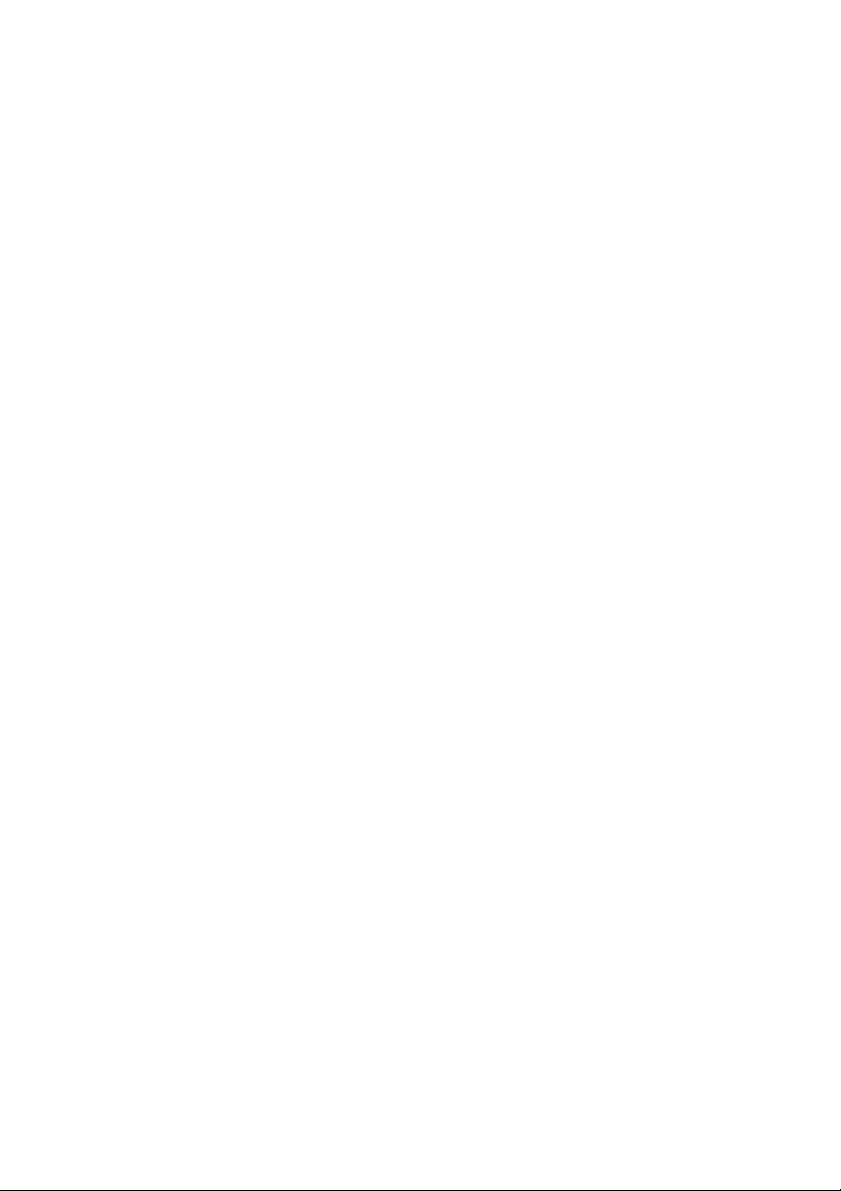
Page 3
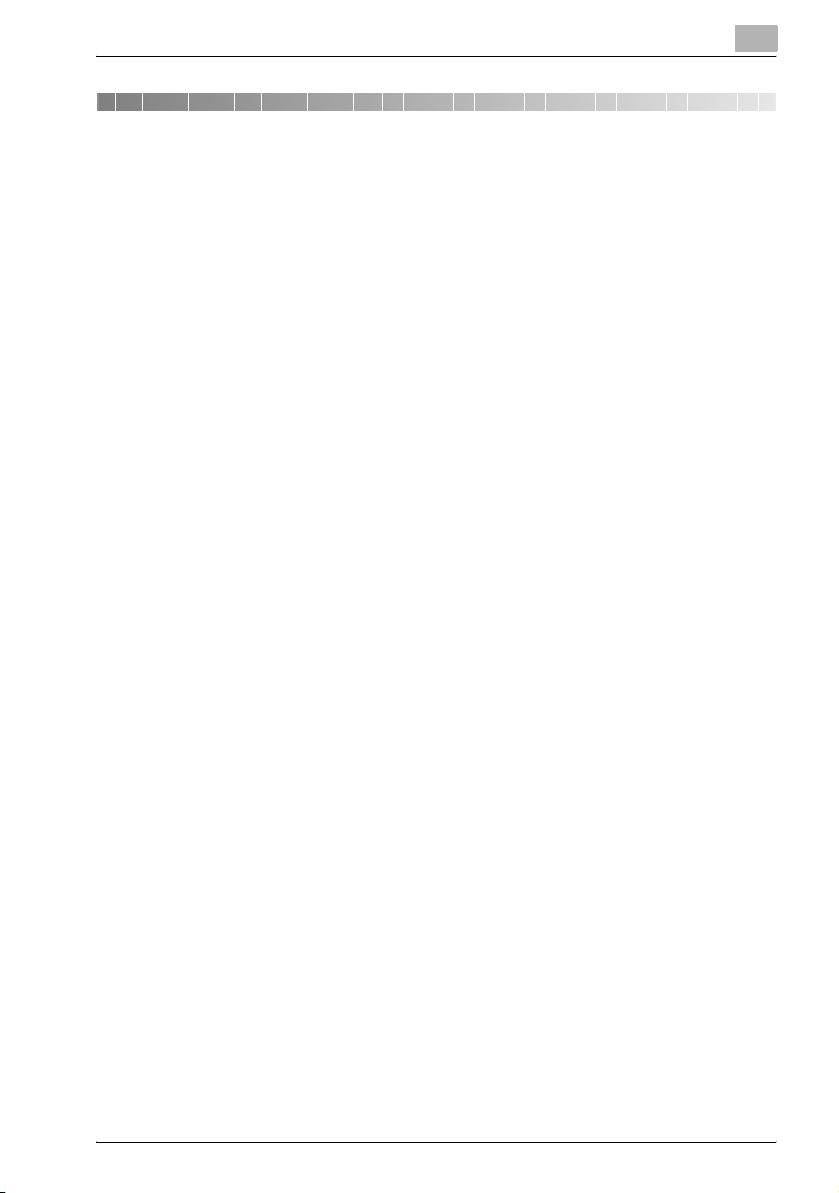
Sommaire
1 Introduction
1.1 Marques commerciales et Copyright ............................................. 1-4
Déclaration OpenSSL..................................................................... 1-5
Copyright ....................................................................................... 1-8
1.2 Licence d'utilisation du logiciel....................................................... 1-9
1.3 A propos de ce manuel.................................................................. 1-11
Composition du guide de l'utilisateur .......................................... 1-11
Notations...................................................................................... 1-11
Captures d'écran de ce guide de l'utilisateur.............................. 1-11
1.4 Explication des conventions.......................................................... 1-12
Recommandations relatives à la sécurité.................................... 1-12
Séquence d’actions ..................................................................... 1-12
Conseils ....................................................................................... 1-13
Repères de texte spéciaux .......................................................... 1-13
2 Présentation
2.1 Configuration du CD-ROM du contrôleur ...................................... 2-3
2.2 Contrôleur d’impression.................................................................. 2-4
Rôle du contrôleur d'impression.................................................... 2-4
Fonctions disponibles du contrôleur d'impression........................ 2-4
Modes machine.............................................................................. 2-5
Flux d'impression........................................................................... 2-6
2.3 Environnement d’exploitation.......................................................... 2-8
Système d'exploitation compatible avec le pilote d'imprimante ... 2-8
Pilote PCL KONICA MINOLTA....................................................... 2-8
Pilote PS KONICA MINOLTA (PostScript3) ................................... 2-8
Pilote PPD PostScript (PostScript3) .............................................. 2-8
Interfaces compatibles................................................................... 2-9
2.4 Installation du système.................................................................. 2-11
Pour installer le système d'impression ........................................ 2-11
IC-204 Contents-1
Page 4
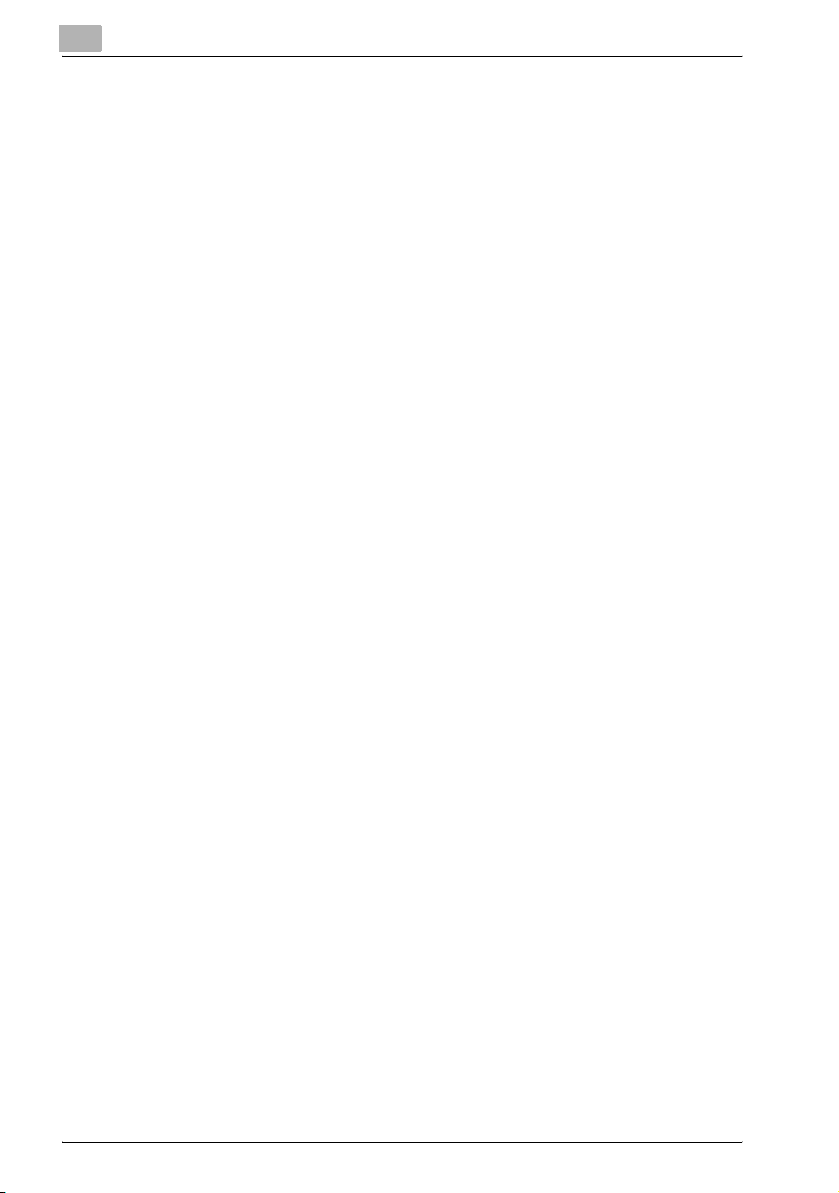
3 Installation du pilote d’imprimante
3.1 Pilotes d'imprimante et systèmes d'exploitation
compatibles ....................................................................................... 3-3
3.2 Utilisé avec Windows........................................................................ 3-4
Installation du pilote d'imprimante à l'aide de
l'Assistant Ajout d'imprimante........................................................ 3-5
Pour Windows XP/Server 2003 ...................................................... 3-5
Pour Windows 98SE/Me/NT 4.0/2000............................................ 3-8
Installer le pilote d'imprimante avec Plug and Play...................... 3-10
Pour Windows 98SE ..................................................................... 3-10
Pour Windows Me/2000 ............................................................... 3-11
Pour Windows XP/Server 2003 .................................................... 3-12
Désinstaller le pilote d’imprimante................................................ 3-13
Désinstaller le pilote d’imprimante manuellement ........................ 3-13
3.3 Si vous utilisez Macintosh.............................................................. 3-14
Installation du pilote d'imprimante................................................ 3-14
Pour Mac OS X ............................................................................. 3-14
Sélectionner une imprimante ........................................................ 3-16
Pour Mac OS X ............................................................................. 3-16
Pour Mac OS 9 ............................................................................. 3-17
Désinstaller le pilote d'imprimante................................................ 3-19
Pour Mac OS X ............................................................................. 3-19
Pour Mac OS 9 ............................................................................. 3-20
4 Réglage de l'impression réseau
4.1 Aperçu des fonctions réseau ........................................................... 4-3
Fonctions réseau ............................................................................ 4-3
Caractéristiques des fonctions réseau ........................................... 4-4
Méthodes de connexion réseau que l'on peut sélectionner
dans chaque système d'exploitation Windows .............................. 4-6
Impression réseau à partir d'un système d'exploitation Windows. 4-6
Impression réseau dans un environnement NetWare..................... 4-7
4.2 Réglage de l'adresse IP pour cet appareil...................................... 4-8
Spécification de l'Adresse IP.......................................................... 4-8
4.3 Accéder à PageScope Web Connection ....................................... 4-10
Pour accéder à PageScope Web Connection.............................. 4-10
4.4 Impression SMB .............................................................................. 4-11
Opérations sur cet appareil .......................................................... 4-11
Paramètres du serveur d'imprimante ........................................... 4-13
Pour Windows 98SE/Me............................................................... 4-13
Pour Windows NT 4.0/2000/XP/Server 2003/XP x64/
Server 2003 x64............................................................................ 4-13
Contents-2 IC-204
Page 5
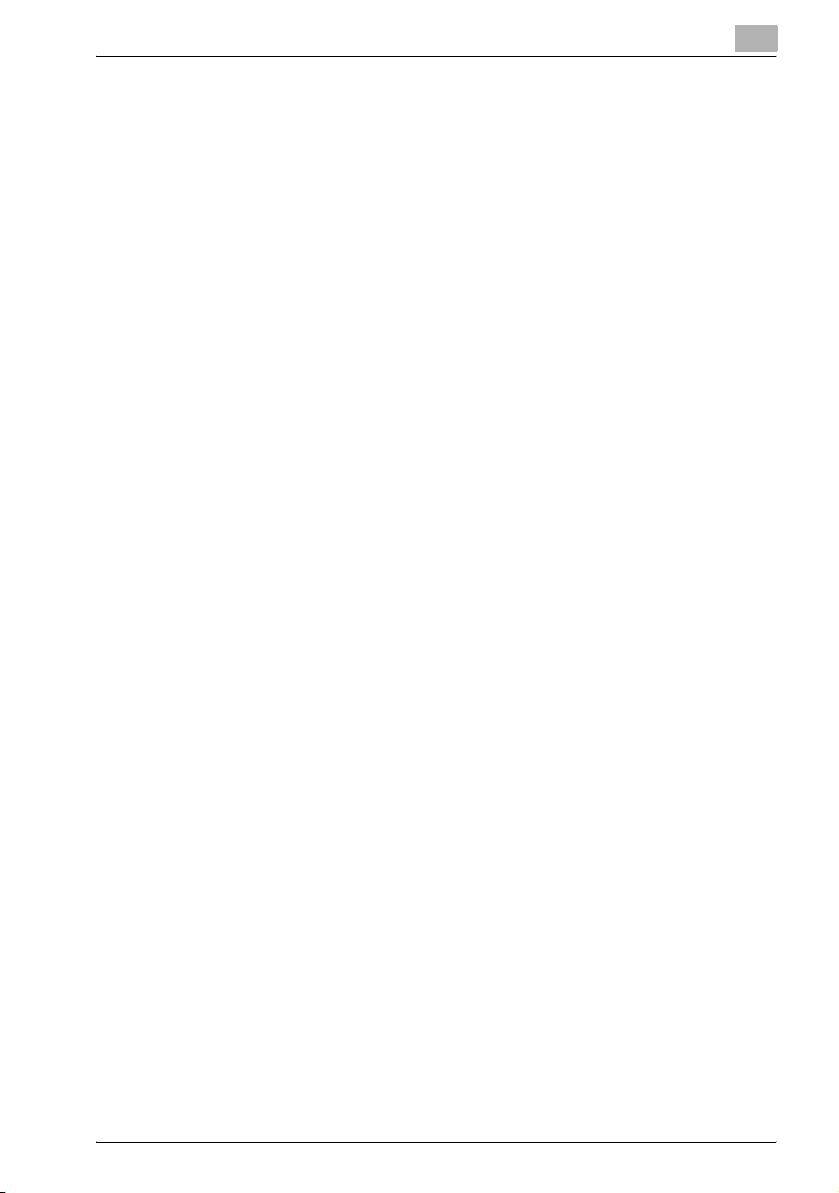
4.5 Impression Raw/LPR...................................................................... 4-14
Opérations sur cet appareil.......................................................... 4-14
Paramètres du serveur d'imprimante........................................... 4-15
Pour Windows 2000/XP/Server 2003/XP x64/
Server 2003 x64........................................................................... 4-15
Pour Windows NT 4.0 (lors du réglage de l'impression LPR) ...... 4-16
4.6 Impression IPP (Windows 2000/XP/Server 2003/
XP x64/Server 2003 x64)................................................................. 4-17
Opérations sur cet appareil.......................................................... 4-17
Installation du pilote d’imprimante............................................... 4-19
4.7 Imprimer avec NetWare ................................................................. 4-21
Impression réseau dans un environnement NetWare.................. 4-21
Pour le mode Imprimante distante avec l'émulation
NetWare 4.x Bindery.................................................................... 4-21
Pour le mode Serveur d'impression avec émulation
NetWare 4.x BIndery.................................................................... 4-24
Pour le mode imprimante distante NetWare 4.x (NDS)................ 4-27
Pour le mode Serveur d'impression
NetWare 4.x/5.x/6 (NDS).............................................................. 4-30
Pour le service distribué d'impression
NetWare 5.x/6 Novell (NDPS) ...................................................... 4-33
Configurer les paramètres d'un client (Windows)
avec le serveur NetWare.............................................................. 4-35
4.8 Imprimer avec Macintosh.............................................................. 4-36
Opérations sur cet appareil.......................................................... 4-36
Réglage de l'ordinateur Macintosh.............................................. 4-38
Pour Mac OS X ............................................................................ 4-38
Pour Mac OS 9............................................................................. 4-39
5 Diverses méthodes d'impression
5.1 Opérations d'impression.................................................................. 5-3
Pour Windows................................................................................ 5-3
Impression Test.............................................................................. 5-5
Pour Macintosh.............................................................................. 5-6
Pour Mac OS X .............................................................................. 5-6
Pour Mac OS 9............................................................................... 5-7
5.2 Réglage des fonctions d'impression .............................................. 5-8
Liste des fonctions......................................................................... 5-8
Présentation des fonctions .......................................................... 5-10
Orientation.................................................................................... 5-10
Format des originaux et format de sortie..................................... 5-11
Zoom (agrandissement et réduction)........................................... 5-12
Magasin papier (Source papier)................................................... 5-13
IC-204 Contents-3
Page 6
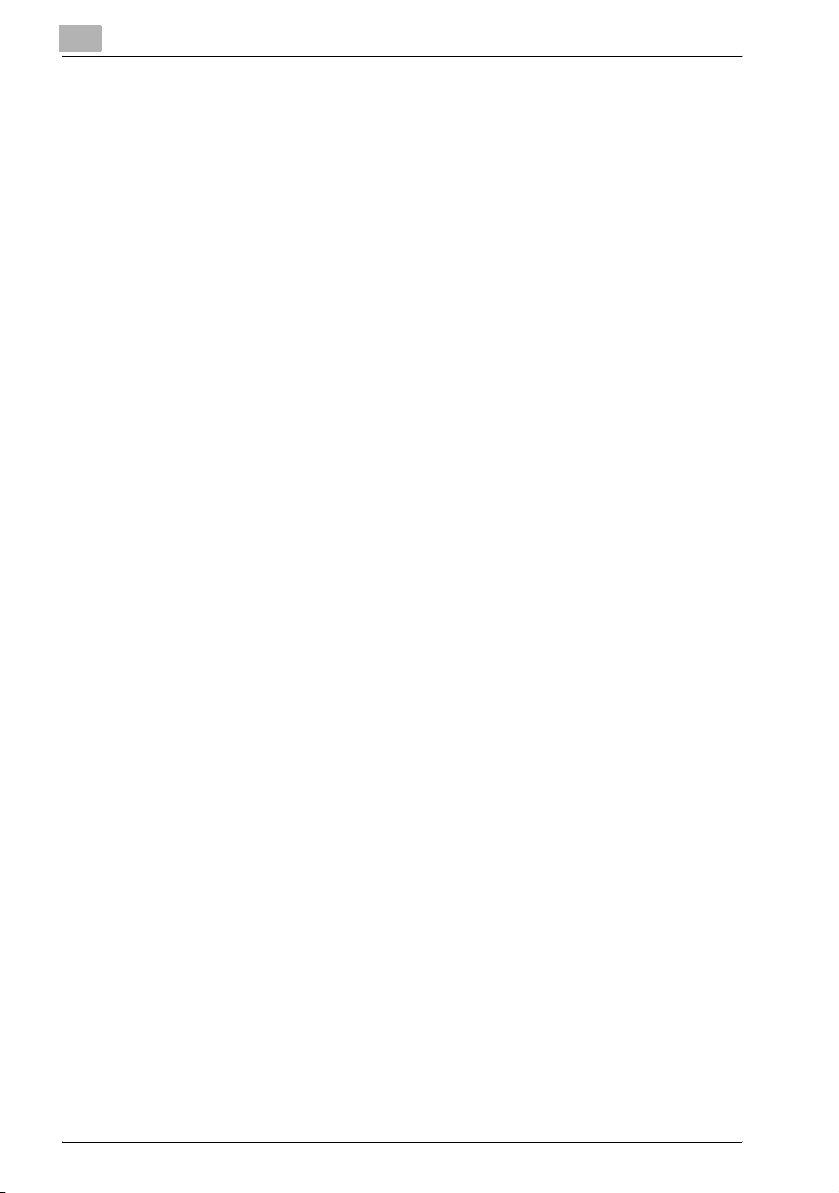
Type de papier (Support).............................................................. 5-14
Type d'impression (Impression recto-verso/Impression Livret).... 5-15
Imprimer plusieurs pages sur une seule page.............................. 5-17
Marge............................................................................................ 5-18
Agrafage et perforation................................................................. 5-19
Type de sortie (gestion des travaux)............................................. 5-20
Tri (assemblage) et classement (décalage)................................... 5-21
Sauter pages vierges (Economiser papier)................................... 5-22
Paramètres de page de couverture, de page de dos et
d'intercalaire ................................................................................ 5-23
Chapitre ........................................................................................ 5-24
Combinaison................................................................................. 5-25
Pliage ............................................................................................ 5-26
Décalage d’image ......................................................................... 5-27
Superposition................................................................................ 5-28
Filigrane ........................................................................................ 5-29
Réglage qualité ............................................................................. 5-30
Utiliser polices d'imprimante (Remplacer polices)........................ 5-31
Authentification/Suivi de Volume (E.K.C.)..................................... 5-32
Envoyer téléfax ............................................................................. 5-33
Pour Windows............................................................................... 5-34
Pour Macintosh............................................................................. 5-37
Vérifiez le travail............................................................................ 5-39
Affichage de la liste d'impression................................................. 5-39
Vérifier Réception/Boîte utilisateur ............................................... 5-40
6 Configuration du pilote PCL
6.1 Paramètres......................................................................................... 6-3
Paramètres communs..................................................................... 6-3
Onglet Configuration....................................................................... 6-5
Onglet Paramétrage par page ........................................................ 6-5
Onglet Fonctions spéciales ............................................................ 6-5
Onglet Superposition...................................................................... 6-5
Onglet Filigrane............................................................................... 6-5
Onglet Qualité................................................................................. 6-6
Onglet Police................................................................................... 6-6
Onglet Fax....................................................................................... 6-6
Onglet Version ................................................................................ 6-6
Onglet Option.................................................................................. 6-6
6.2 Spécifier les paramètres de l'onglet Configuration ....................... 6-7
Adapter l'impression au format papier ........................................... 6-7
Enregistrer un format personnalisé................................................. 6-8
Sélectionner la source papier ......................................................... 6-9
Spécifier la source du type de papier............................................. 6-9
Spécifier l'impression recto-verso/livret ....................................... 6-11
Contents-4 IC-204
Page 7
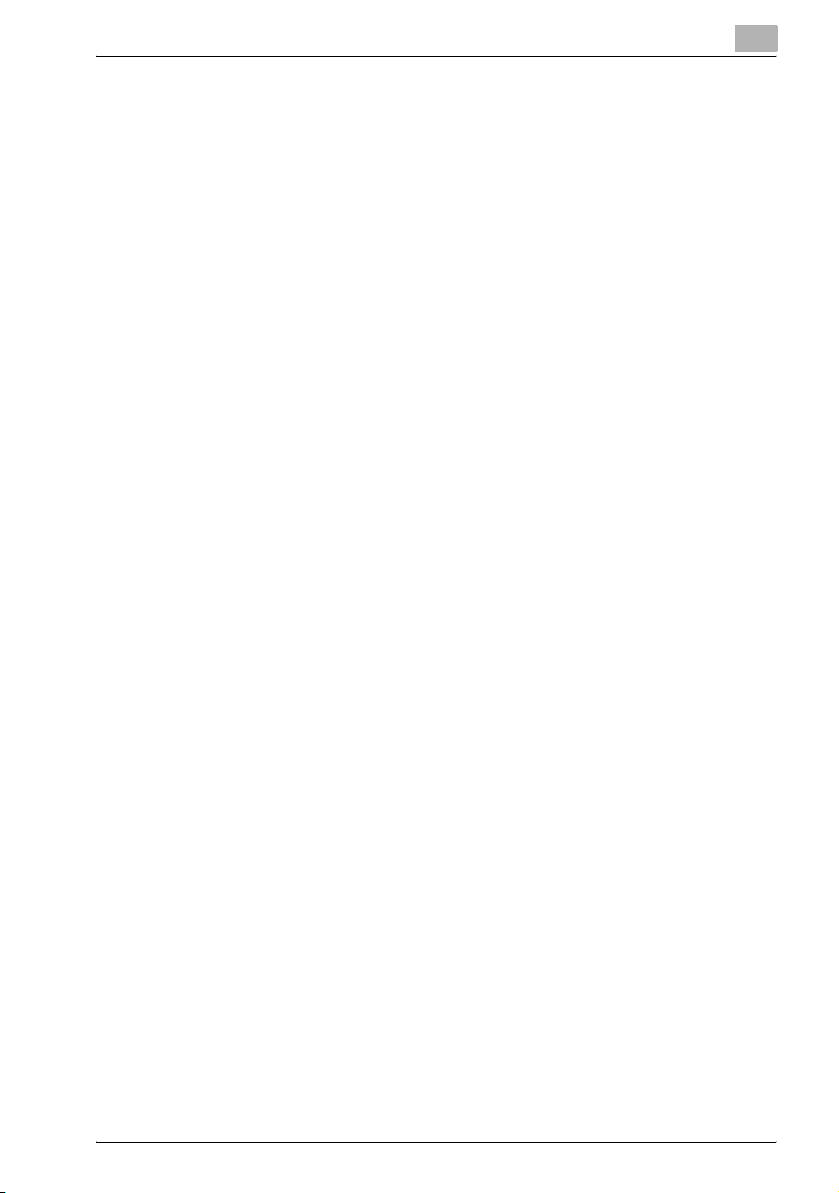
Imprimer plusieurs pages sur une seule page (N en 1)................ 6-12
Régler la marge............................................................................ 6-13
Agrafage....................................................................................... 6-14
Perforation.................................................................................... 6-15
Pliage & Agrafage......................................................................... 6-16
Sélectionner le type de sortie ...................................................... 6-17
Enregistrer dans boîte utilisateur ................................................. 6-19
Attente avec épreuve ................................................................... 6-20
Spécifier les paramètres d'authentification.................................. 6-21
Spécifier les paramètres de Suivi de Volume (E.K.C.) ................. 6-22
6.3 Spécifier les paramètres de l'onglet Paramétrage
par page........................................................................................... 6-23
Imprimer des documents avec page de couverture
et de dos ...................................................................................... 6-23
Impression de chapitres............................................................... 6-24
Imprimer plusieurs pages............................................................. 6-25
Paramétrage par page ................................................................. 6-25
6.4 Spécifier les paramètres de l'onglet Fonctions spéciales.......... 6-27
Une image étalée sur deux pages est imprimée sur
une feuille de papier de format double (combinaison)................. 6-27
Réglage de la position d'impression (Décalage d'image)............ 6-29
6.5 Spécifier les paramètres de l'onglet Superposition .................... 6-30
Imprimer ensemble des documents originaux différents
(Superposition)............................................................................. 6-30
Editer une superposition.............................................................. 6-32
Créer une superposition............................................................... 6-32
6.6 Spécifier les paramètres de l'onglet Filigrane ............................. 6-34
Imprimer un filigrane .................................................................... 6-34
Modifier un filigrane...................................................................... 6-35
Imprimer le numéro du document................................................ 6-36
6.7 Spécifier les paramètres de l'onglet Qualité................................ 6-37
Motif ............................................................................................. 6-37
Densité d’impression ................................................................... 6-38
Imprimer avec noir ....................................................................... 6-39
Lissage......................................................................................... 6-40
6.8 Spécifier les paramètres de l'onglet Police ................................. 6-41
Spécifier les paramètres .............................................................. 6-41
6.9 Spécifier les paramètres de l'onglet Fax...................................... 6-42
Envoyer un fax ............................................................................. 6-42
Créer une page de garde............................................................. 6-48
Enregistrer un destinataire dans le répertoire.............................. 6-52
Enregistrer les informations de destinataire................................. 6-52
Enregistrer un groupe .................................................................. 6-54
IC-204 Contents-5
Page 8
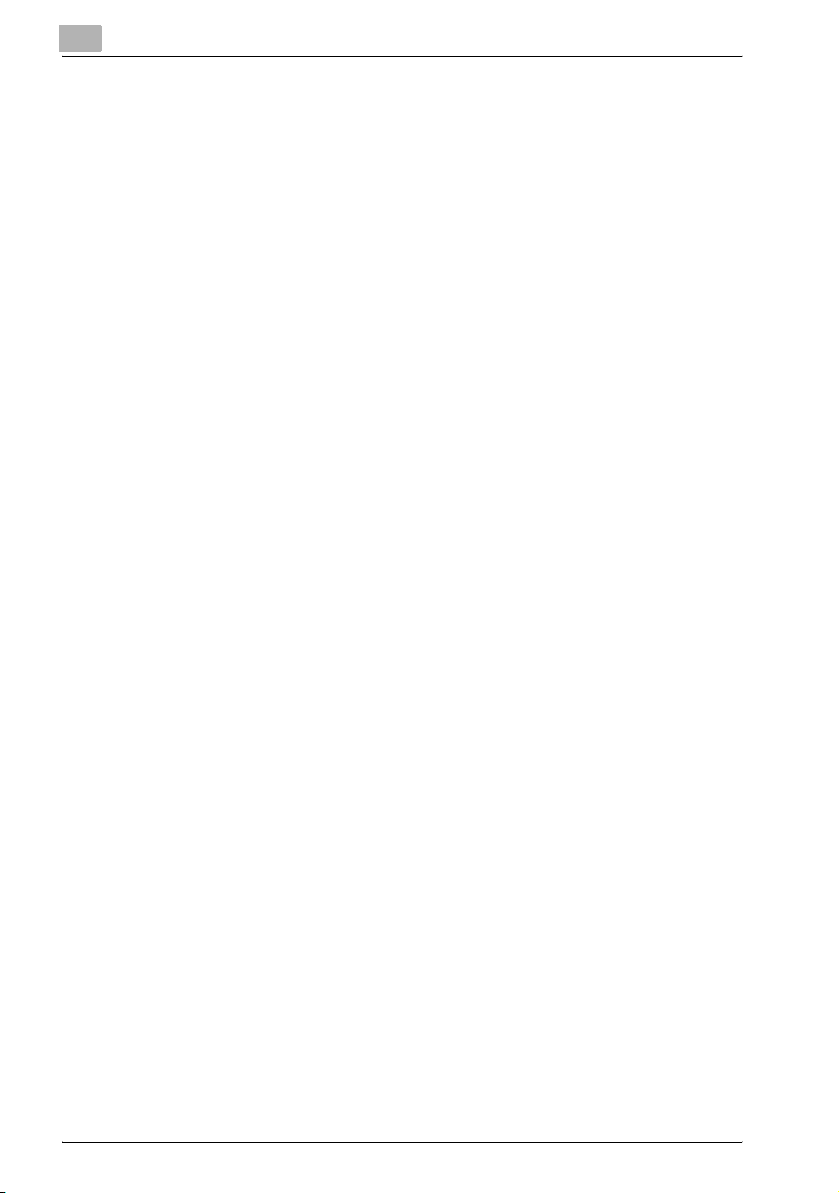
6.10 Spécifier les paramètres de l'onglet Option ................................. 6-56
Spécifier les paramètres ............................................................... 6-56
6.11 Enregistrer les paramètres de pilote............................................. 6-58
Enregistrer les paramètres de pilote............................................. 6-58
Rétablir les paramètres................................................................. 6-60
Supprimer les paramètres ............................................................ 6-61
7 Configuration du pilote PS KONICA MINOLTA
(Windows)
7.1 Paramètres......................................................................................... 7-3
Paramètres communs..................................................................... 7-3
Onglet Configuration....................................................................... 7-5
Onglet Paramétrage par page ........................................................ 7-6
Onglet Fonctions spéciales ............................................................ 7-6
Onglet PostScript............................................................................ 7-7
Onglet Superposition...................................................................... 7-7
Onglet Qualité................................................................................. 7-8
Onglet Filigrane............................................................................... 7-8
Onglet Option.................................................................................. 7-8
7.2 Spécifier les paramètres de l'onglet Configuration ....................... 7-9
Adapter l'impression au format papier ........................................... 7-9
Configuration format personnalisé ............................................... 7-10
Sélectionner une source papier.................................................... 7-11
Pour utiliser des transparents....................................................... 7-13
Impression Recto-verso/Livret...................................................... 7-16
Agrafage........................................................................................ 7-17
Perforation .................................................................................... 7-18
Impression en mode Disposition .................................................. 7-19
Impression de livret....................................................................... 7-21
Impression en mode Zoom........................................................... 7-22
Imprimer une affiche ..................................................................... 7-23
Changer le papier ......................................................................... 7-24
Sélectionner le type de sortie ....................................................... 7-25
Impression sécurisée.................................................................... 7-26
Enregistrer dans boîte utilisateur .................................................. 7-27
Attente avec épreuve.................................................................... 7-28
Spécifier les paramètres d'authentification .................................. 7-29
Spécifier les paramètres de Suivi de Volume (E.K.C.).................. 7-30
7.3 Spécifier les paramètres de l'onglet Paramétrage
par page ........................................................................................... 7-31
Imprimer des documents avec page de couverture et de dos..... 7-31
Impression de chapitres ............................................................... 7-32
Imprimer plusieurs pages ............................................................. 7-33
Paramétrage par page.................................................................. 7-33
Contents-6 IC-204
Page 9
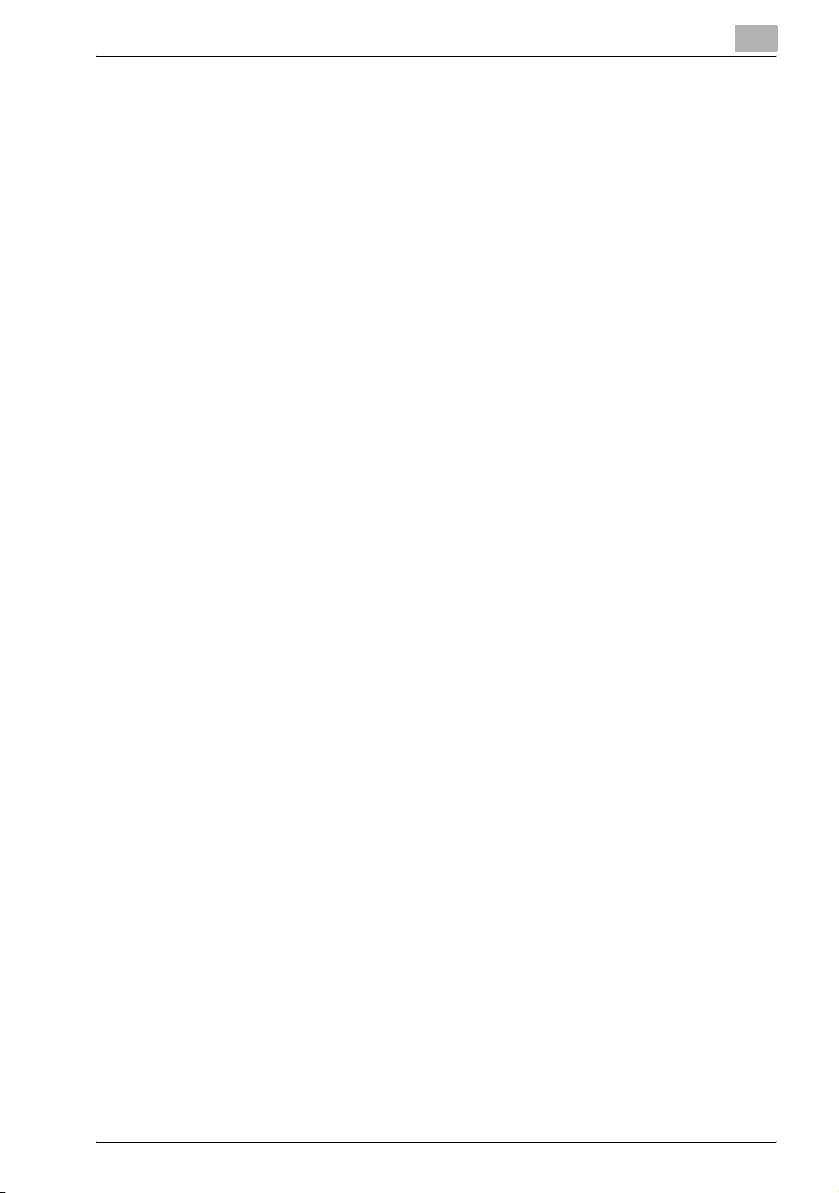
Enregistrer/Charger la configuration............................................ 7-34
Enregistrer la configuration.......................................................... 7-34
Charger la configuration............................................................... 7-35
7.4 Spécifier les paramètres de l'onglet Fonctions spéciales.......... 7-36
Imprimer le numéro du document................................................ 7-36
Imprimer 2 pages sur du papier deux fois plus grand................. 7-37
Définir le pliage............................................................................. 7-38
Réglage de la position d'impression (Décalage d'image)............ 7-39
7.5 Spécifier les paramètres de l'onglet PostScript.......................... 7-40
Impression d'un travail................................................................. 7-40
Compression d'un travail............................................................. 7-41
Compression des bitmaps........................................................... 7-41
Utiliser PS marqué ....................................................................... 7-42
Définir le protocole de sortie........................................................ 7-42
Régler la valeur gamma ............................................................... 7-42
Configurer les options.................................................................. 7-43
Effacer mémoire par page............................................................ 7-45
Compatibilité................................................................................ 7-45
Lissage bitmap............................................................................. 7-45
7.6 Spécifier les paramètres de l'onglet Superposition .................... 7-46
Créer Superposition..................................................................... 7-46
Ajouter Superposition .................................................................. 7-48
Effacer Superposition................................................................... 7-49
7.7 Spécifier les paramètres de l'onglet Qualité................................ 7-50
Rotation de l’image...................................................................... 7-50
Imprimer les données en image miroir ou en image négative ..... 7-51
Ajuster la luminosité et le contraste des graphiques................... 7-52
Lissage......................................................................................... 7-53
Conversion monochromatique..................................................... 7-54
Economie Toner, Brouillon........................................................... 7-54
7.8 Spécifier les paramètres de l'onglet Filigrane ............................. 7-55
Imprimer un filigrane .................................................................... 7-55
Modifier un filigrane...................................................................... 7-56
7.9 Spécifier les paramètres de l'onglet Police ................................. 7-58
Spécifier les paramètres .............................................................. 7-58
7.10 Spécifier les paramètres de l'onglet Option ................................ 7-60
Configurer les options installées.................................................. 7-60
Collecte automatique des informations optionnelles................... 7-61
7.11 Enregistrer les paramètres de pilote ............................................ 7-62
Enregistrer les paramètres de pilote............................................ 7-62
Rétablir les paramètres................................................................ 7-63
Modifier les paramètres ............................................................... 7-63
IC-204 Contents-7
Page 10
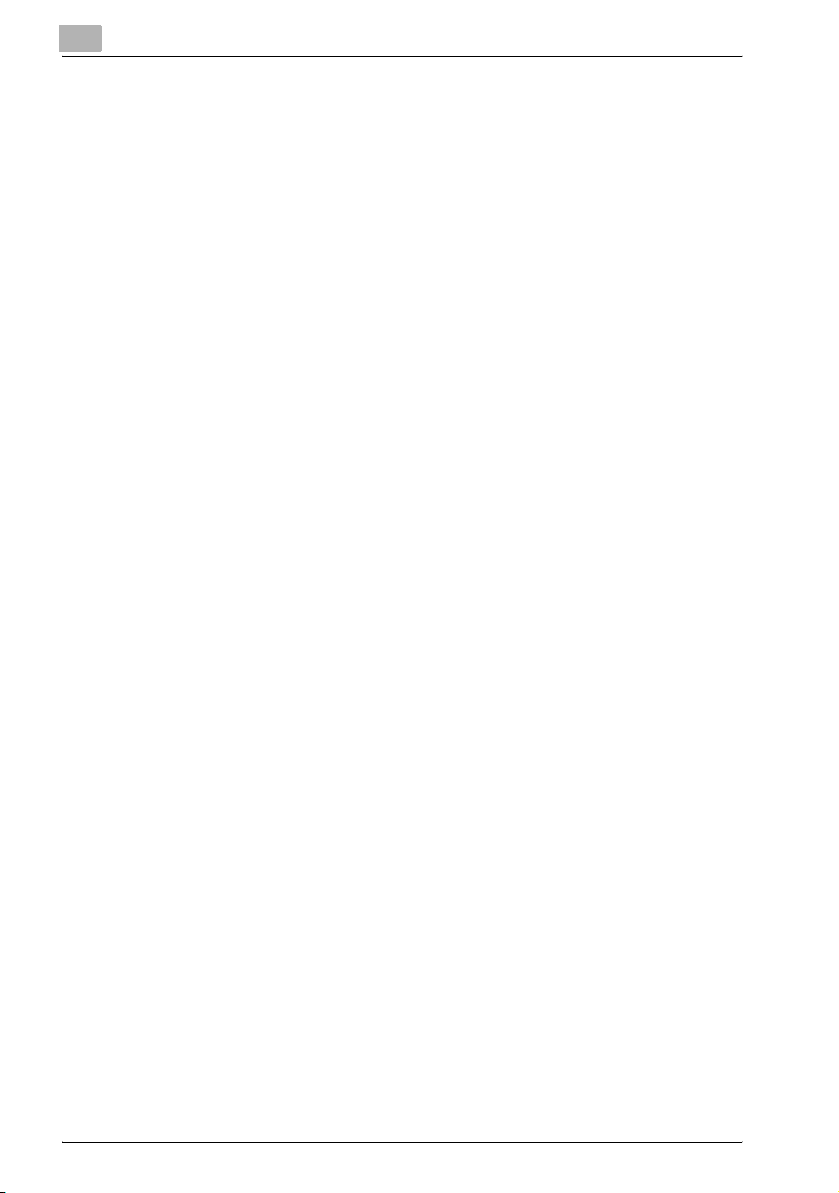
8 Configuration du pilote PPD (Windows)
8.1 Paramètres......................................................................................... 8-3
Onglet Disposition .......................................................................... 8-3
Papier/qualité.................................................................................. 8-3
Avancé ............................................................................................ 8-4
Onglet Paramètres du périphérique................................................ 8-5
8.2 Spécifier les paramètres de l'onglet Disposition ........................... 8-6
Spécifier les paramètres ................................................................. 8-6
8.3 Spécifier les paramètres de l'onglet Papier/qualité....................... 8-7
Spécifier les paramètres ................................................................. 8-7
8.4 Avancé................................................................................................ 8-8
Spécifier les paramètres ................................................................. 8-8
8.5 Spécifier les périphériques............................................................. 8-10
Spécifier les paramètres ............................................................... 8-10
9 Configurer le pilote PPD (Mac OS 9)
9.1 Paramètres......................................................................................... 9-3
Boîte de dialogue Format d’impression.......................................... 9-4
Boîte de dialogue Imprimer............................................................. 9-6
9.2 Format d’impression......................................................................... 9-8
Attributs de page (Paramètres de base)......................................... 9-8
Formats de page personnalisés ................................................... 9-10
Options PostScript........................................................................ 9-11
9.3 Impression ....................................................................................... 9-12
Généralités (Paramètres de base)................................................. 9-12
Mise en page (Imprimer plusieurs pages sur une seule Page) ..... 9-13
Options de finition......................................................................... 9-14
9.4 Options de réglage.......................................................................... 9-16
Spécifier les paramètres ............................................................... 9-16
10 Configurer le pilote PPD (Mac OS X)
10.1 Paramètres....................................................................................... 10-3
Boîte de dialogue Format d’impression........................................ 10-3
Boîte de dialogue Imprimer........................................................... 10-5
10.2 Format d’impression....................................................................... 10-8
Attributs de page (Paramètres de base) ....................................... 10-8
Format de papier personnalisé................................................... 10-10
Contents-8 IC-204
Page 11
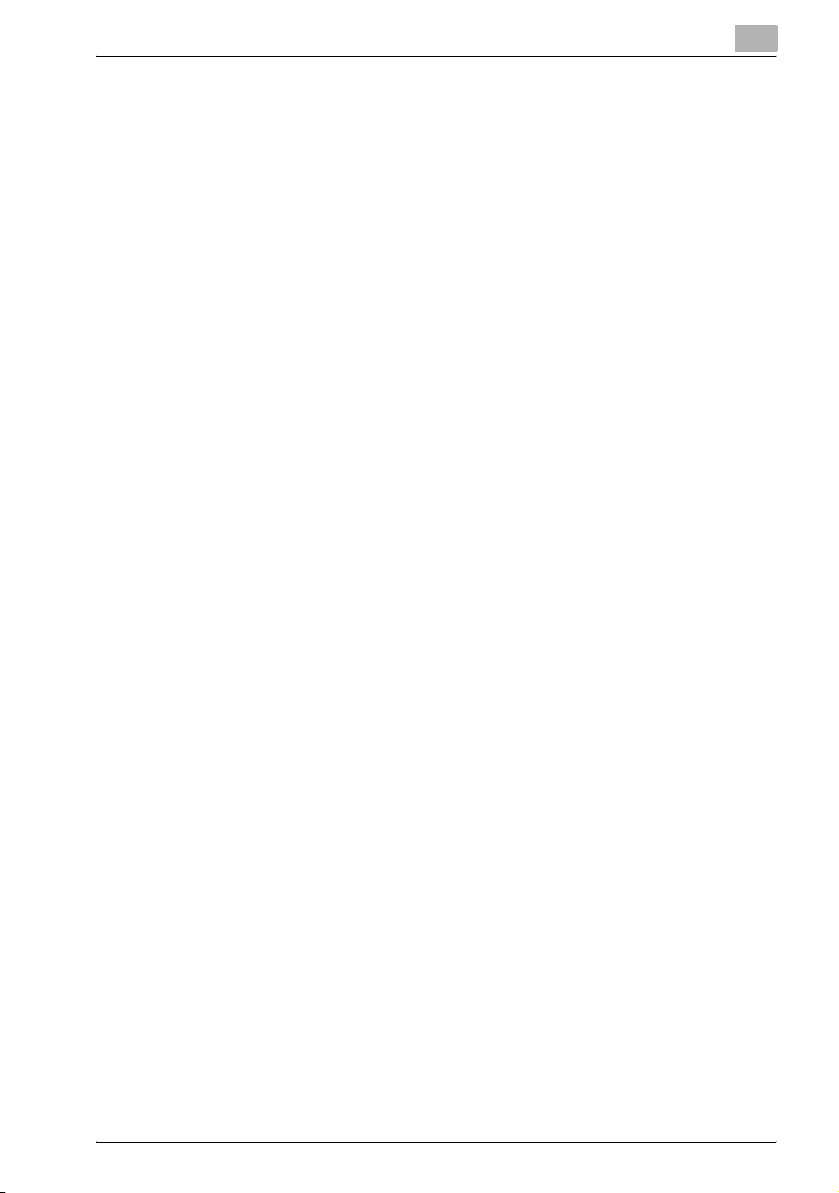
10.3 Impression..................................................................................... 10-11
Copies et pages (Paramètres de base)...................................... 10-11
Disposition (Imprimer plusieurs pages sur une seule page) ...... 10-12
Alimentation ............................................................................... 10-13
Sécurité...................................................................................... 10-14
Finition........................................................................................ 10-16
Image/Disposition ...................................................................... 10-17
Configuration.............................................................................. 10-18
10.4 Options de réglage ....................................................................... 10-19
Spécifier les paramètres ............................................................ 10-19
10.5 Enregistrer les paramètres de pilote .......................................... 10-21
Enregistrer les paramètres de pilote.......................................... 10-21
Rétablir les paramètres.............................................................. 10-22
Modifier les paramètres ............................................................. 10-22
11 Divers réglages
11.1 Paramètres d'impression en mode Utilitaires ............................. 11-3
Sélections par défaut................................................................... 11-3
Pour afficher l'écran de réglage des utilitaires............................. 11-3
Paramètre PDL............................................................................. 11-5
Nombre de jeux............................................................................ 11-6
Direction original .......................................................................... 11-7
Paramètre de désynchronisation ................................................. 11-8
Modifier format papier................................................................ 11-10
Réglage Bannière....................................................................... 11-11
Densité Texte Numérotation Jeux.............................................. 11-13
Bac papier.................................................................................. 11-15
Format de papier par défaut ...................................................... 11-16
Impression recto-verso.............................................................. 11-17
Position reliure ........................................................................... 11-18
Agrafer........................................................................................ 11-19
Perforation.................................................................................. 11-20
Bac page bannière..................................................................... 11-21
Caractères.................................................................................. 11-22
Jeu de symboles........................................................................ 11-23
Taille caractères......................................................................... 11-24
Ligne/Page................................................................................. 11-26
Mappage CR (Retour chariot) /LF (saut de ligne)....................... 11-27
Erreur d'impression PS .............................................................. 11-29
Imprimer les rapports................................................................. 11-30
IC-204 Contents-9
Page 12
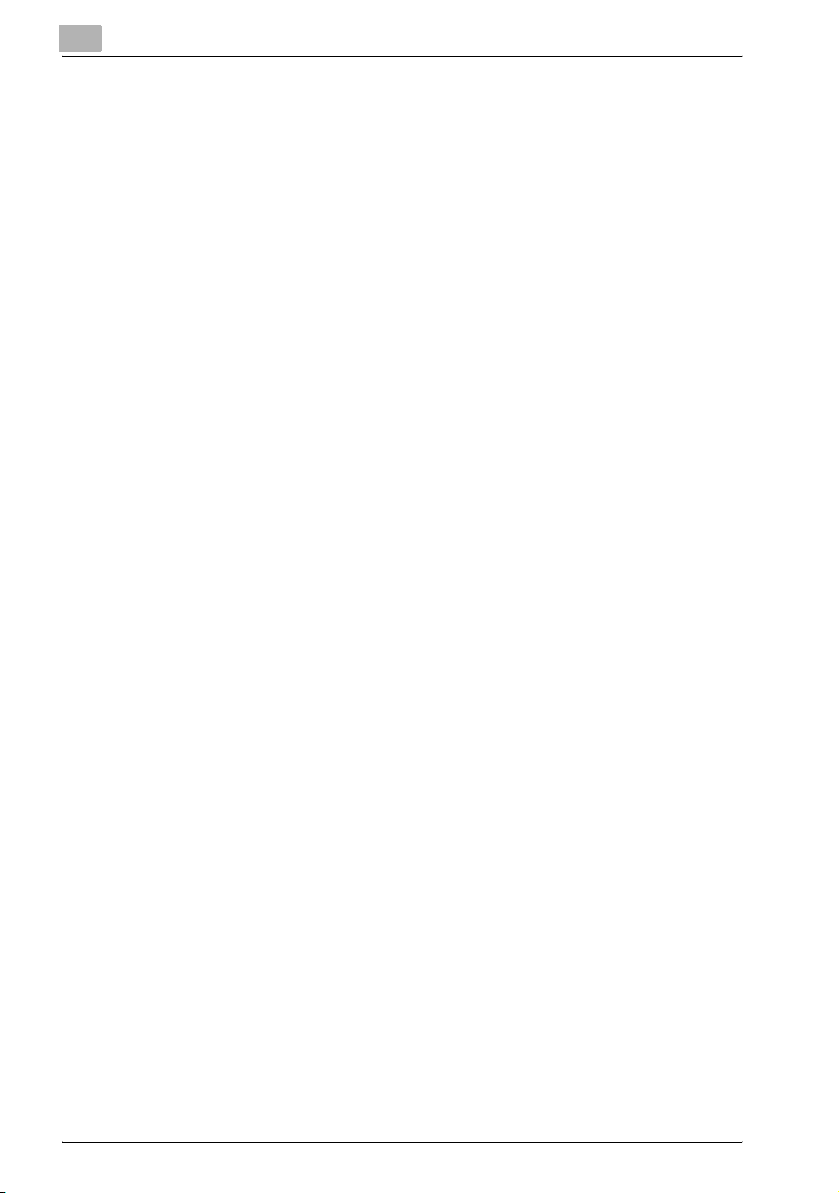
11.2 Réglages de l'imprimante en mode administrateur................... 11-31
Pour afficher l’écran Réglage administrateur.............................. 11-31
Système prioritaire...................................................................... 11-33
Délai de connexion I/F locale...................................................... 11-35
Capturer les données d'impression............................................ 11-36
11.3 Utiliser PageScope Web Connection .......................................... 11-37
Configuration minimale requise .................................................. 11-37
Accéder à PageScope Web Connection.................................... 11-38
Structure de page ....................................................................... 11-39
Se connecter en mode Administrateur....................................... 11-41
Fonction de cache des navigateurs Internet............................... 11-43
Dans Internet Explorer ................................................................ 11-43
Dans Netscape ........................................................................... 11-43
Mode Utilisateur.......................................................................... 11-44
Onglet Système .......................................................................... 11-45
Onglet Système — Résumé........................................................ 11-45
Onglet Système — Info sur le périphérique................................ 11-46
Onglet Système — Détail — Bac d'entrée ................................. 11-47
Onglet Système — Détail — Bac de sortie................................. 11-48
Onglet Système — Détail — Disque dur..................................... 11-49
Onglet Système — Détail — Information sur interface............... 11-50
Onglet Système — Détail — Consommables............................. 11-51
Onglet Système — Compteur..................................................... 11-52
Onglet Système — Assistance en ligne...................................... 11-53
Onglet Tâche............................................................................... 11-54
Onglet Tâche — Tâche active..................................................... 11-54
Onglet Tâche — Liste des tâches terminées.............................. 11-55
Onglet Impression....................................................................... 11-56
Onglet Impression — Réglage par défaut .................................. 11-56
Onglet Impression — Types de rapport ..................................... 11-57
Mode Administrateur .................................................................. 11-58
Fonctionnement de base ............................................................ 11-58
Onglet Système .......................................................................... 11-59
Onglet Système — Date/Heure — Réglage manuel................... 11-59
Onglet Système — Date/Heure — Configuration NTP............... 11-60
Onglet Système — Mot de passe de l’administrateur................ 11-61
Onglet Système — Info sur le périphérique................................ 11-62
Onglet Système — Version ROM ............................................... 11-63
Onglet Système — Assistance en ligne...................................... 11-64
Onglet Système — Importer / Exporter ...................................... 11-65
Onglet Système — Entretien — Effacer la config. réseau.......... 11-66
Onglet Système — Entretien — Réinitialisation.......................... 11-67
Onglet Système — Entretien — Formater ttes destinations....... 11-68
Onglet Système — Message d'alerte......................................... 11-69
Onglet Impression....................................................................... 11-70
Onglet Impression — Interface................................................... 11-70
Contents-10 IC-204
Page 13
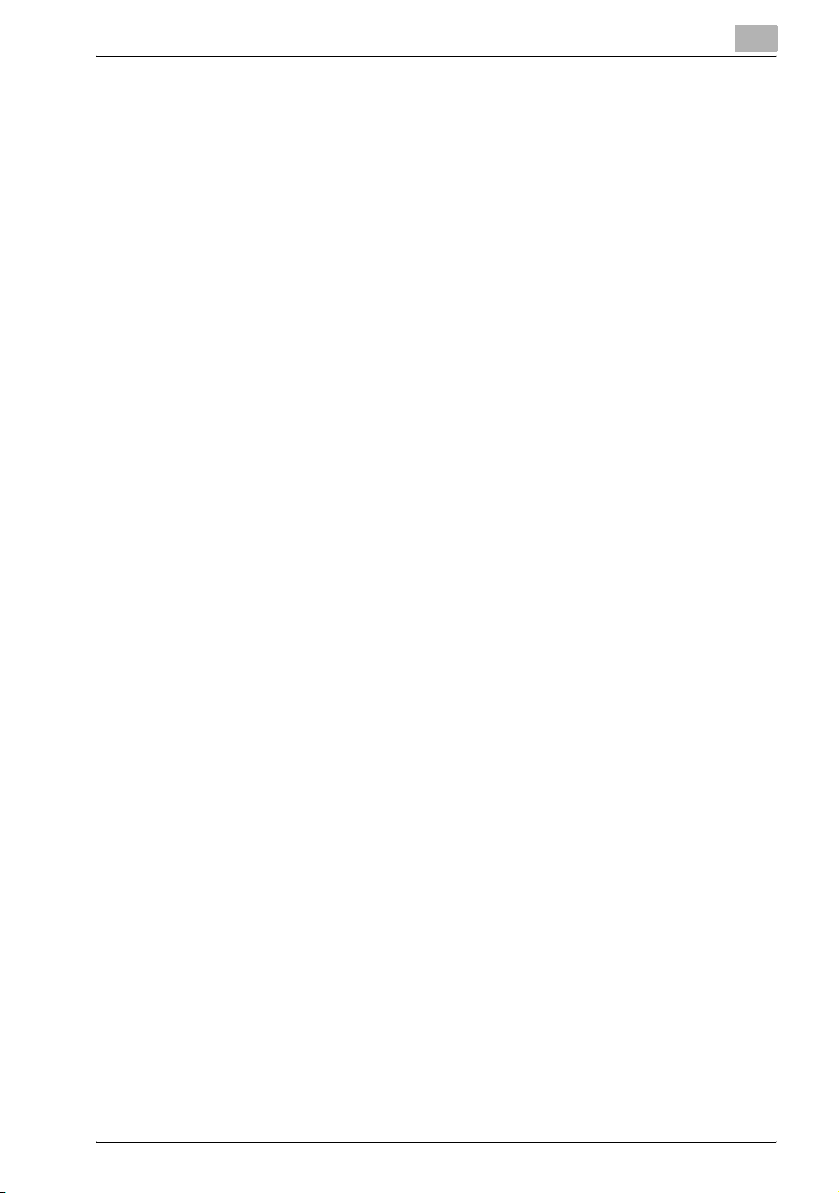
Onglet Impression — Configuration du port.............................. 11-71
Onglet Impression — Réglage par défaut —
Réglage général ......................................................................... 11-72
Onglet Impression — Réglage par défaut —
Configuration PCL...................................................................... 11-73
Onglet Impression — Réglage par défaut —
Configuration PS........................................................................ 11-74
Onglet Lecture ........................................................................... 11-75
Onglet Réseau............................................................................ 11-76
11.4 Gestion des tâches d'impression................................................ 11-77
Spécification des opérations d'impression................................ 11-77
Spécification des réglages (pour Windows)............................... 11-78
Spécification des réglages (pour Mac OS X) ............................. 11-79
Stockage des tâches ................................................................. 11-80
Rappeler la tâche....................................................................... 11-80
Impression sécurisée ................................................................. 11-81
Enregistrer dans boîte utilisateur ............................................... 11-82
Imprimer à l'aide du paramètre de suivi de volume................... 11-83
Spécification des réglages (pour Windows)............................... 11-84
Spécification des réglages (pour Mac OS X) ............................. 11-85
Fonctions de travaux dans PageScope Web Connection......... 11-86
12 Dépannage
12.1 Impossible d’imprimer ................................................................... 12-3
12.2 Impossible de définir les paramètres voulus ou
impossible d'imprimer comme indiqué ........................................ 12-5
13 Annexe
13.1 Caractéristiques ............................................................................. 13-3
13.2 Page de configuration.................................................................... 13-5
13.3 Liste des polices............................................................................. 13-6
Liste des polices PCL .................................................................. 13-6
Liste des polices PS..................................................................... 13-7
Page de test................................................................................. 13-8
13.4 Polices d'écran ............................................................................... 13-9
Procédure d'installation des polices True type
(Windows 98SE/Me/NT4.0/2000)................................................. 13-9
Procédure d'installation des polices True type
(Windows XP/Server 2003/XP x64/Server 2003 x64) ................ 13-11
13.5 Glossaire........................................................................................ 13-14
13.6 Index .............................................................................................. 13-19
IC-204 Contents-11
Page 14
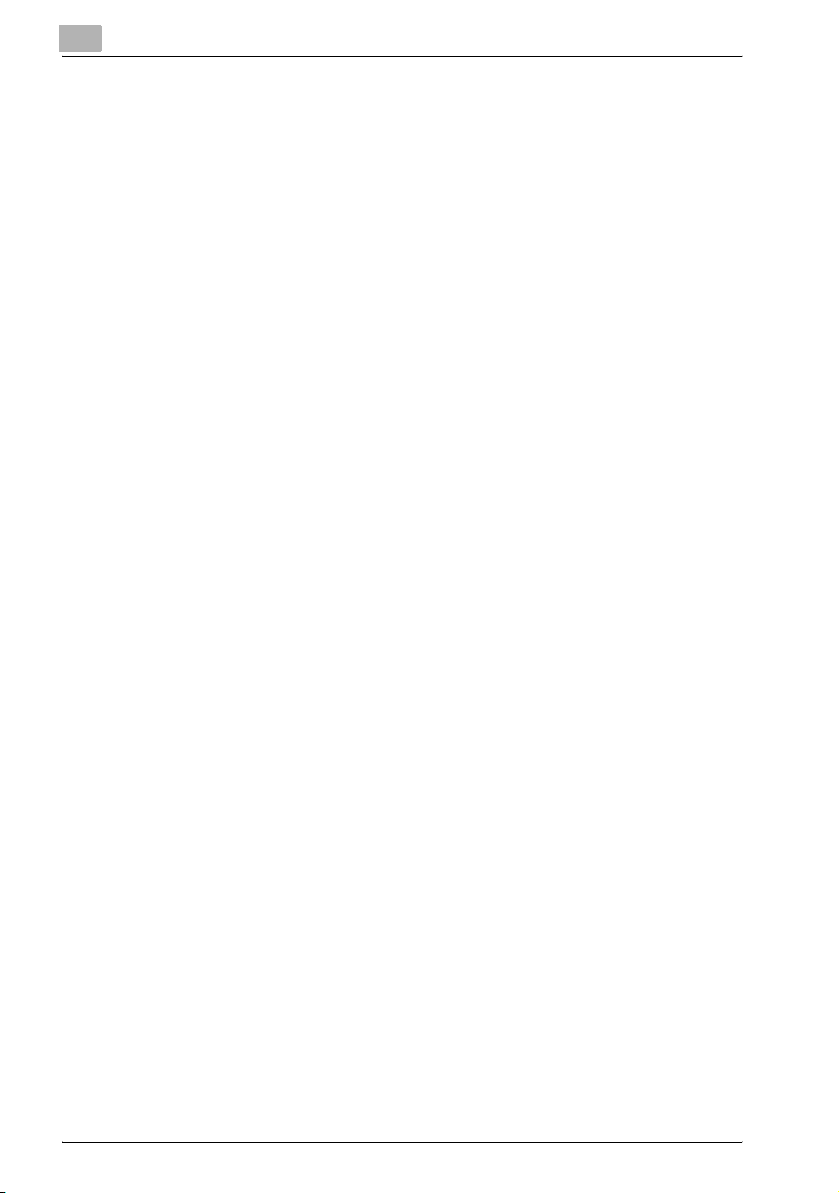
Contents-12 IC-204
Page 15
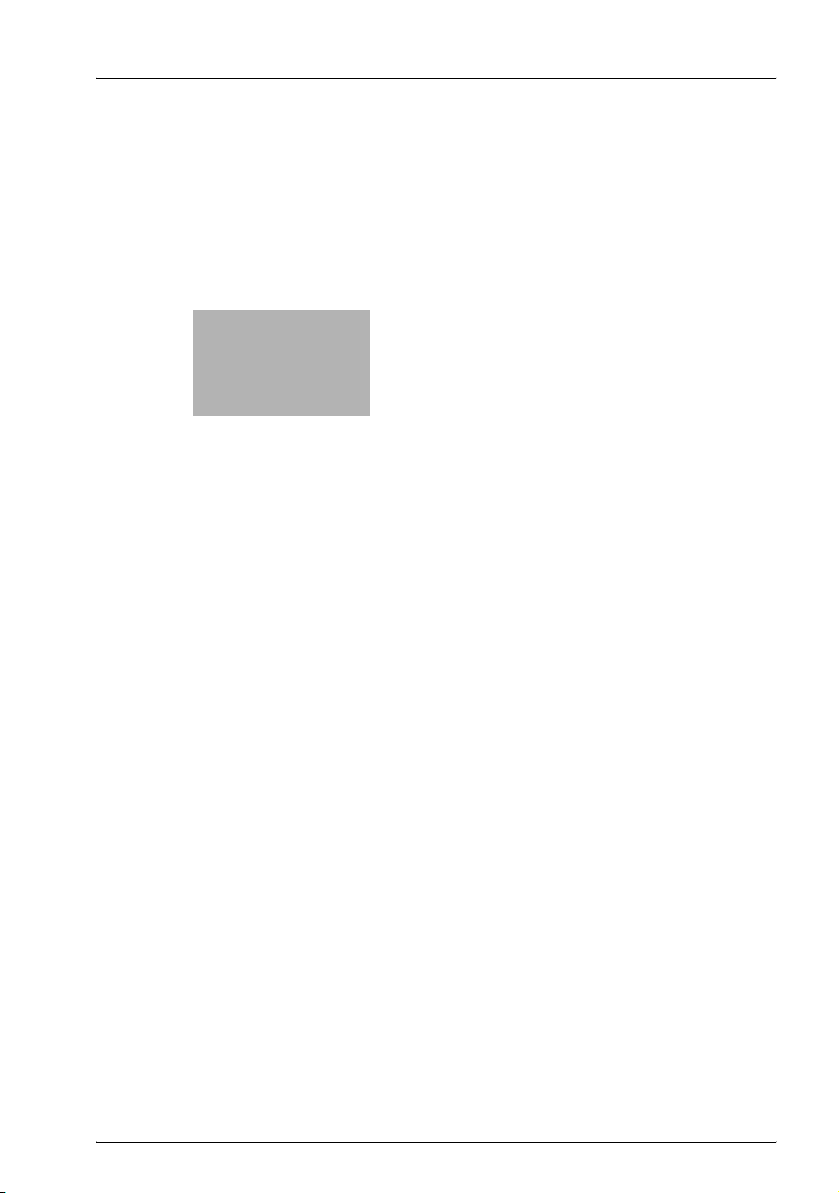
1
Introduction
Page 16
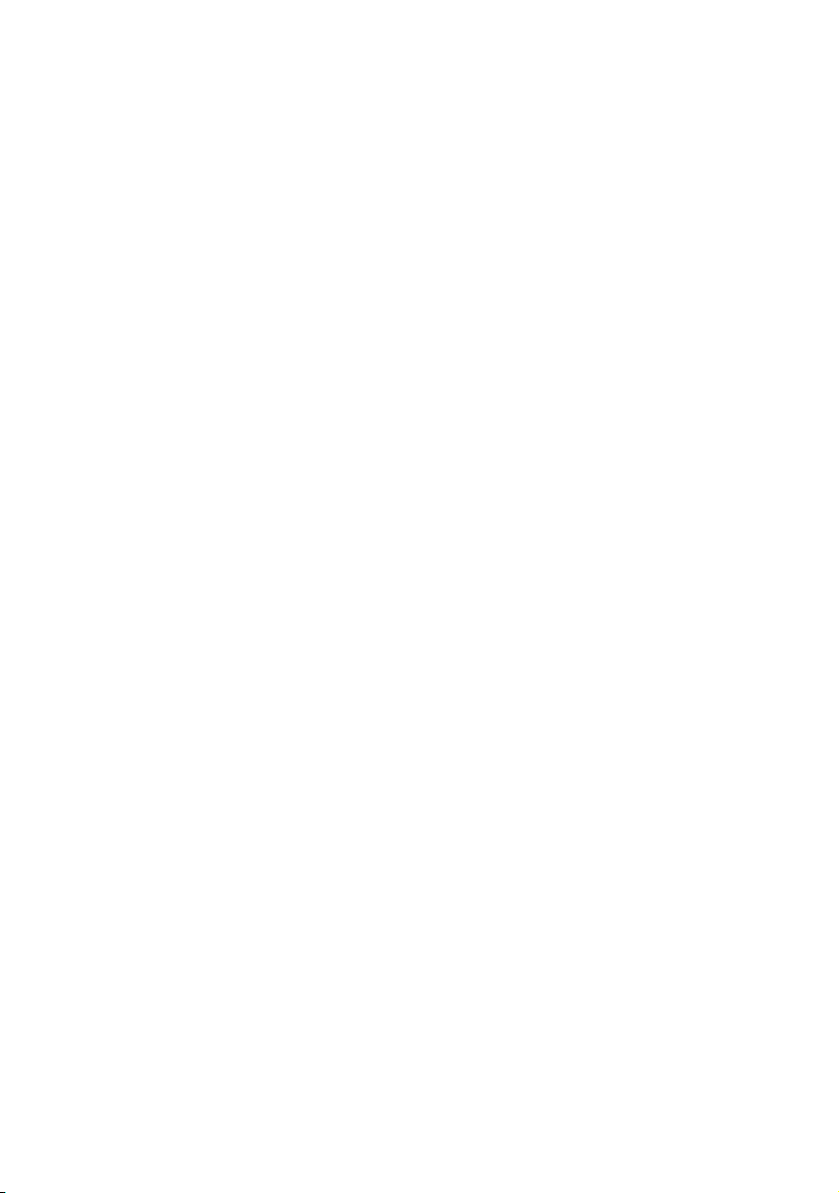
Page 17
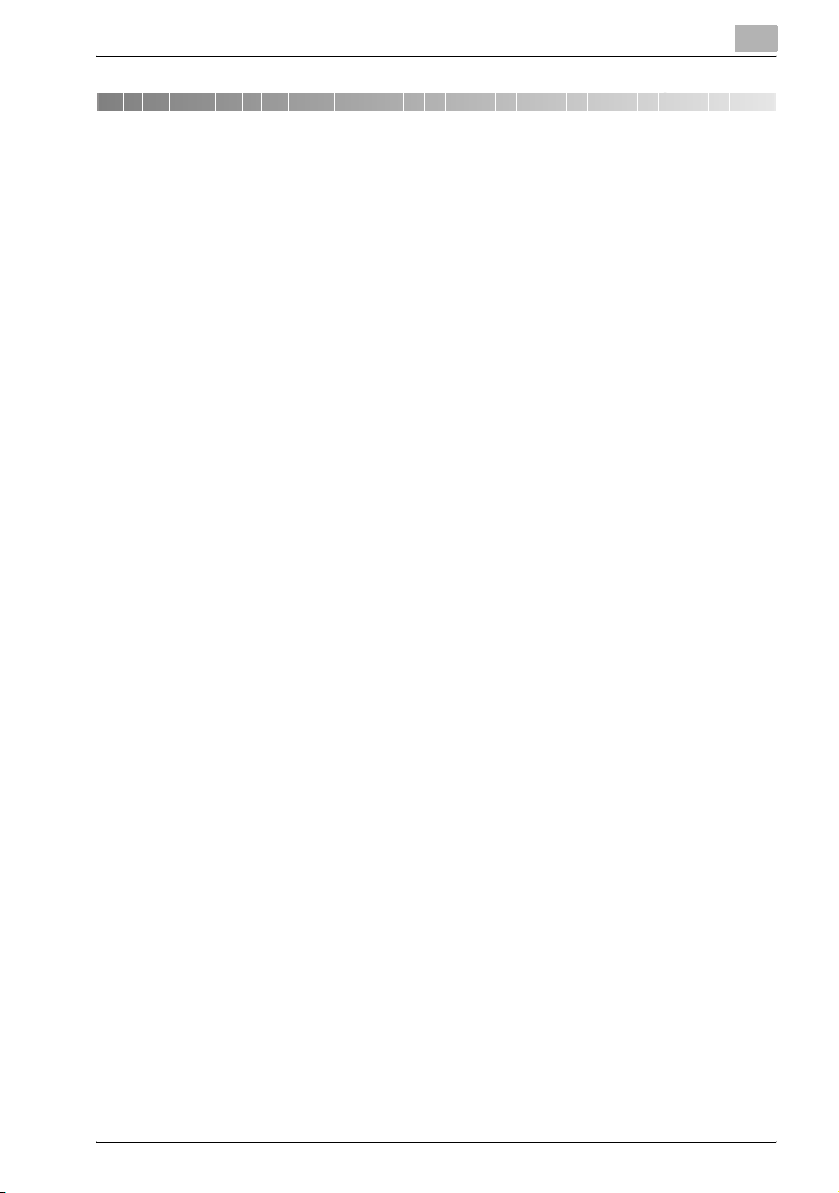
Introduction
1 Introduction
Merci d'avoir acheté le Konica Minolta bizhub 500/420
Le bizhub 500/420 est équipé d'un contrôleur d'impression intégré au
copieur vous permettant d'imprimer directement à partir d'ordinateurs
compatibles Windows ou d'ordinateurs Macintosh en installant le module
IC-204 (puce de contrôleur).
Ce guide de l'utilisateur décrit les fonctions d'impression, les opérations,
l'utilisation et les précautions de sécurité du contrôleur d'impression. Avant
d'utiliser cet appareil, lisez attentivement ce manuel pour garantir un
fonctionnement efficace de l'appareil. Afin de garantir une utilisation sûre
de cet appareil, lisez attentivement les "Précautions d'installation et
d'utilisation" du guide de l'utilisateur 500/420 [Opérations Copie] avant
d'utiliser la machine.
Les illustrations utilisées dans ce guide de l'utilisateur peuvent varier par
rapport au modèle réel.
1
IC-204 1-3
Page 18
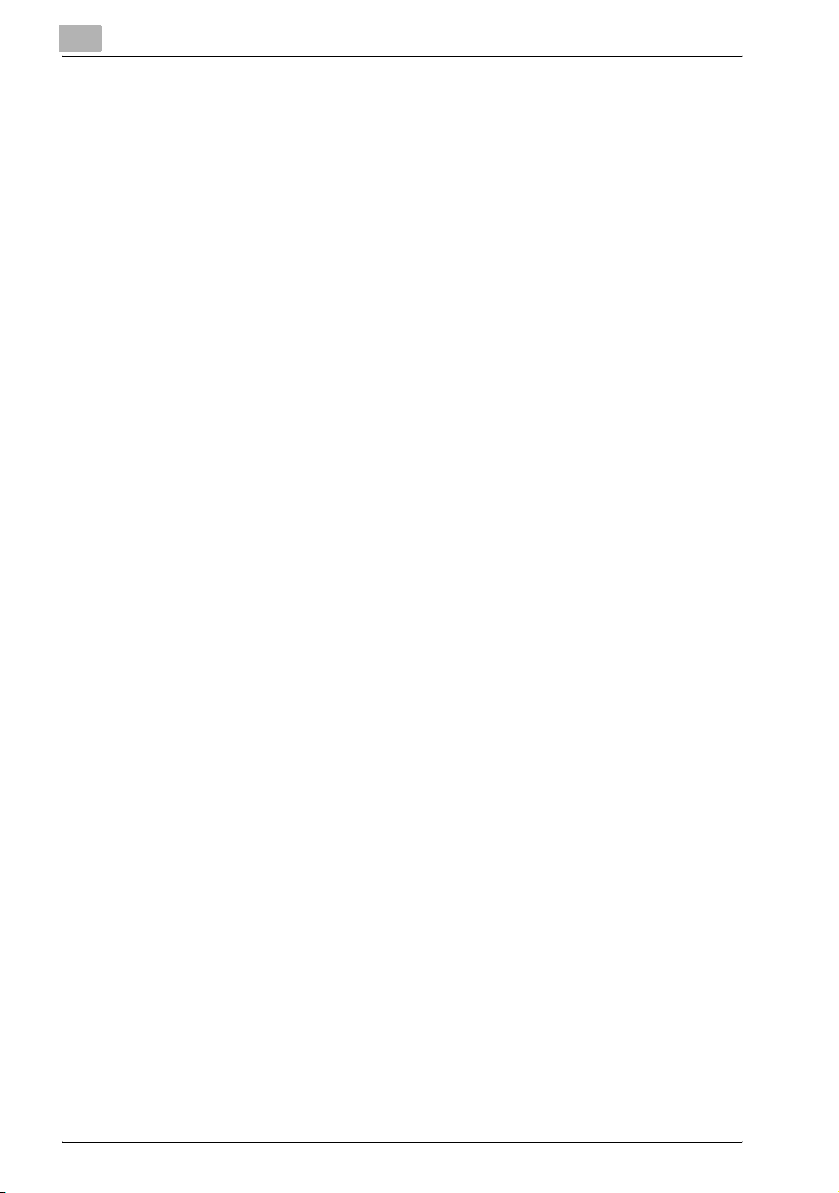
1
1.1 Marques commerciales et Copyright
KONICA MINOLTA, le logo KONICA MINOLTA et The essentials of imaging
sont des marques déposées de KONICA MINOLTA HOLDINGS, INC.
PageScope et bizhub sont des marques déposées de KONICA MINOLTA
BUSINESS TECHNOLOGIES.
Netscape Communications, le logo Netscape Communications, Netscape
Navigator, Netscape Communicator et Netscape sont des marques de
fabrique de Netscape Communications Corporation.
Novell et NetWare sont des marques déposées de Novell, Inc.
Microsoft, Windows et Windows NT sont des marques déposées de
Microsoft Corporation.
IBM est une marque déposée de International Business Machines, Inc.
Apple, Macintosh et Mac sont des marques déposées de Apple
Computer.Inc.
Adobe, le logo Adobe, Acrobat, le logo Acrobat, PostScript et le logo
PostScript sont des marques déposées ou des marques commerciales de
Adobe Systems, Incorporated.
Ethernet est une marque déposée de Xerox Corporation.
PCL est une marque déposée de Hewlett-Packard Company Limited.
Citrix, MetaFrame et MetaFrameXP sont des marques commerciales ou des
marques déposées de Citrix Systems, Inc. aux USA et dans d'autres pays.
Tous les autres produits ou noms de marque sont des marques de fabrique
ou des marques déposées de leurs propriétaires respectifs.
PageScope Box Operator :
Ce logiciel est en partie basé sur le travail du Independent JPEG Group.
Compact-VJE
Copyright 1986--2003 VACS Corp.
®
RC4
est une marque commerciale ou une marque déposée de RSA
Security Inc. aux USA et dans d'autres pays.
RSA® est une marque déposée ou une marque de fabrique de RSA Security
Inc. aux Etats-Unis et/ou dans d’autres pays.
Introduction
1-4 IC-204
Page 19
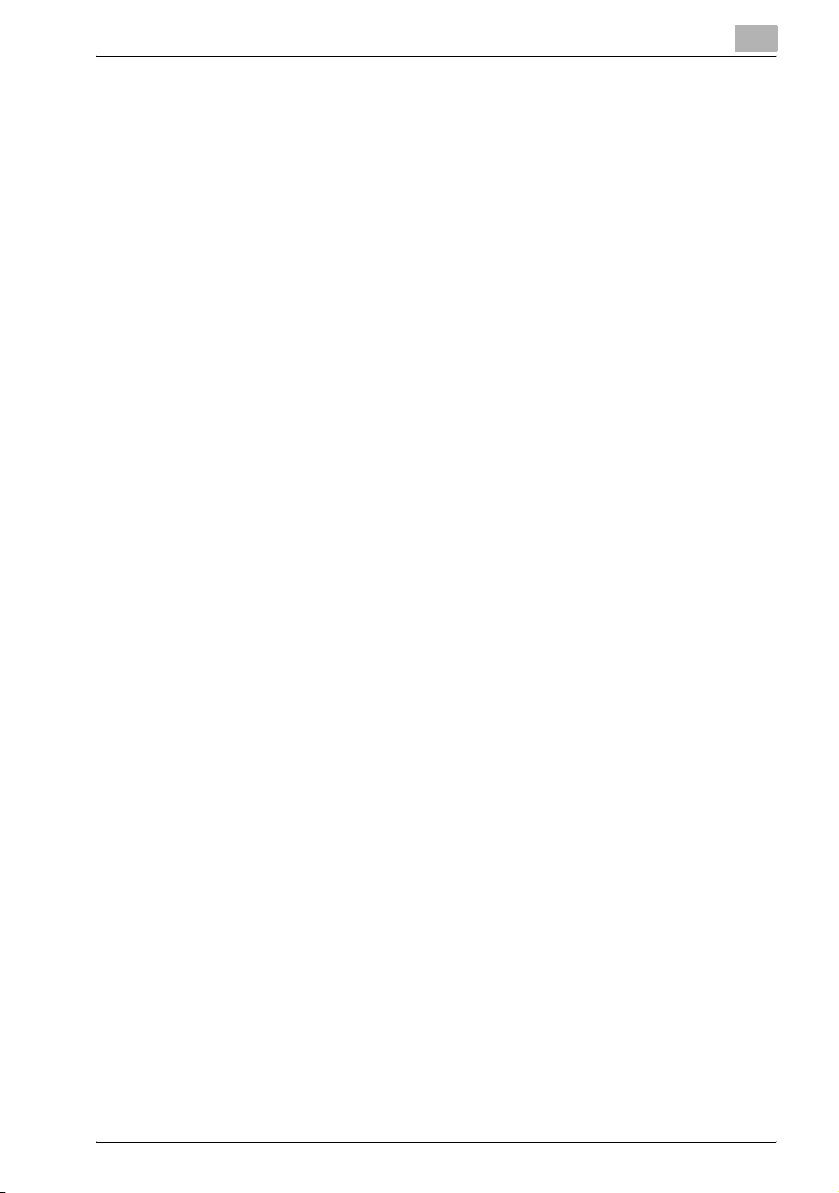
Introduction
Déclaration OpenSSL
Licence OpenSSL
Copyright © 1998-2000 The OpenSSL Project. Tous droits réservés.
Toute redistribution et utilisation sous forme source ou binaire, avec ou sans
modification, est autorisée sous réserve de satisfaction des conditions
suivantes :
1. Les redistributions de code source doivent conserver l'avis de copyright
2. Les redistributions sous forme binaire doivent reproduire l'avis de
3. Tous les documents publicitaires mentionnant des fonctions ou
4. Les noms "OpenSSL Toolkit" et "OpenSSL Project" ne doivent pas être
5. Les produits dérivés de ce logiciel ne peuvent pas s'appeler "OpenSSL"
6. Toute redistribution sous quelque forme que ce soit doit faire mention de
1
ci-dessus, cette liste de conditions et la décharge de responsabilité
suivante.
copyright ci-dessus, cette liste de conditions et la décharge de
responsabilité ci-dessous dans la documentation et/ou les autres
documents fournis avec la distribution.
l'utilisation de ce logiciel doivent contenir la déclaration suivante :
"Ce produit contient un logiciel développé par OpenSSL Project pour
utilisation dans le OpenSSL Toolkit. (http://www.openssl.org/)"
utilisés pour exploiter ou promouvoir des produits dérivés de ce logiciel
dans accord écrit préalable. Pour l'accord écrit, veuillez contacter
openssl-core@openssl.org.
et "OpenSSL" ne doit pas figurer dans leurs noms sans l'accord écrit
préalable de OpenSSL Project.
la déclaration suivante :
"Ce produit contient un logiciel développé par OpenSSL Project pour
utilisation dans le OpenSSL Toolkit (http://www.openssl.org/)"
IC-204 1-5
Page 20
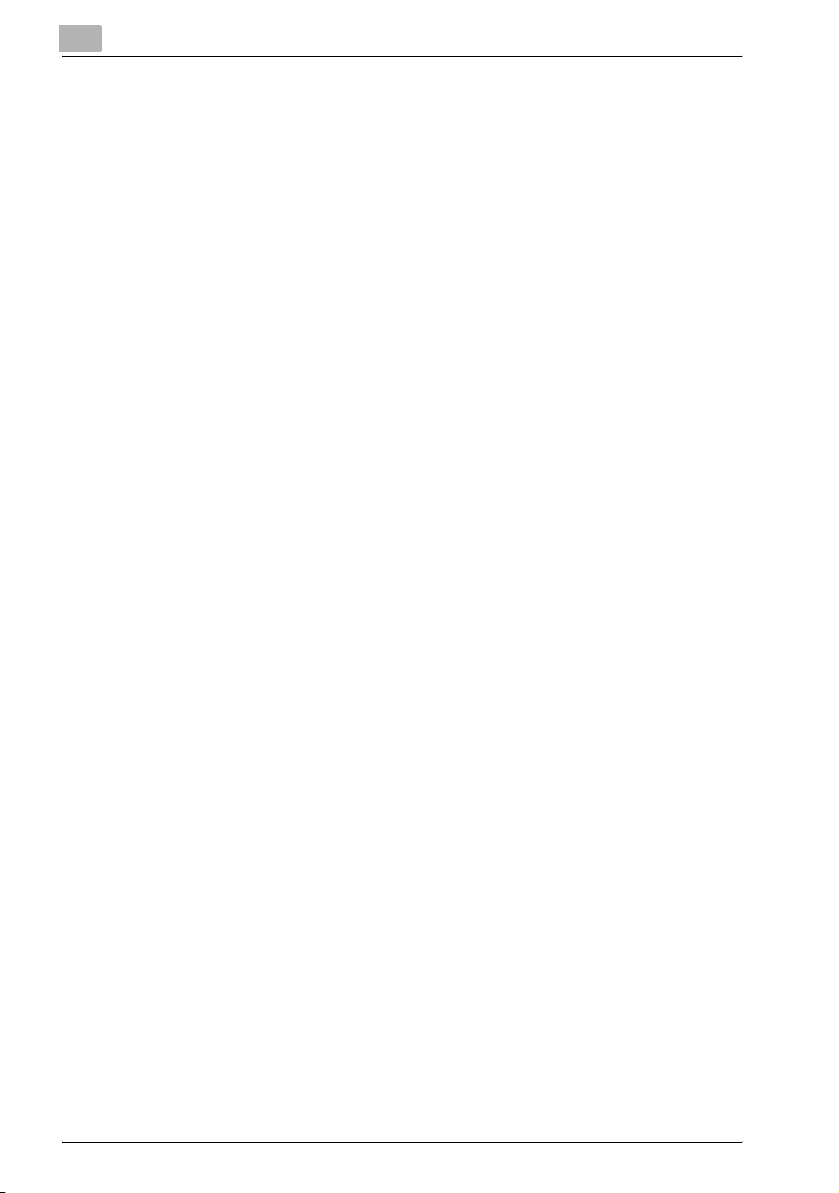
1
Introduction
CE LOGICEL EST FOURNI PAR LE OpenSSL PROJECT "TEL QUEL" ET
TOUTE GARANTIE IMPLICITE EXPRESSE ET IMPLICITE, Y COMPRIS,
SANS TOUTEFOIS S'Y LIMITER, LES GARANTIES IMPLICITES DE QUALITE
MARCHANDE ET D'APTITUDE POUR UNE APPLICATION SPECIFIQUE
SERA REJETEE. EN AUCUN CAS, LE OpenSSL PROJECT OU SES
COLLABORATEURS NE SAURONT ETRE TENUS POUR RESPONSABLES
DES MOINDRES DOMMAGES DIRECTS, INDIRECTS, ACCIDENTELS,
SPECIAUX, EXEMPLAIRES OU CONSECUTIFS (Y COMPRIS,
SANS TOUTEFOIS S'Y LIMITER, L'APPROVISIONNEMENT OU LE
REMPLACEMENT DE MARCHANDISES OU DES SERVICES ; LA PERTE
D'EXPLOITATION, DE DONNEES, DE BENEFICES OU L'INTERRUPTION
D'ACTIVITE) ENCOURUS ET EN MATIERE DE RESPONSABILITE, QU'IL
S'AGISSE D'UNE RESPONSABILITE CONTRACTUELLE, D'UNE
RESPONSABILITE CIVILE ABSOLUE OU DELICTUELLE (Y COMPRIS EN
CAS DE NEGLIGENCE OU AUTRE) EMANANT DE L'UTILISATION DE CE
LOGICIEL, MEME SI VOUS ETES AVERTIS DE L'EVENTUALITE D'UN TEL
DOMMAGE.
Ce produit contient un logiciel cryptographique créé par Eric Young
(eay@crypt-Soft.com). Ce produit contient un logiciel créé par Tim Hudson
(tjh@cryptsoft.com).
1-6 IC-204
Page 21
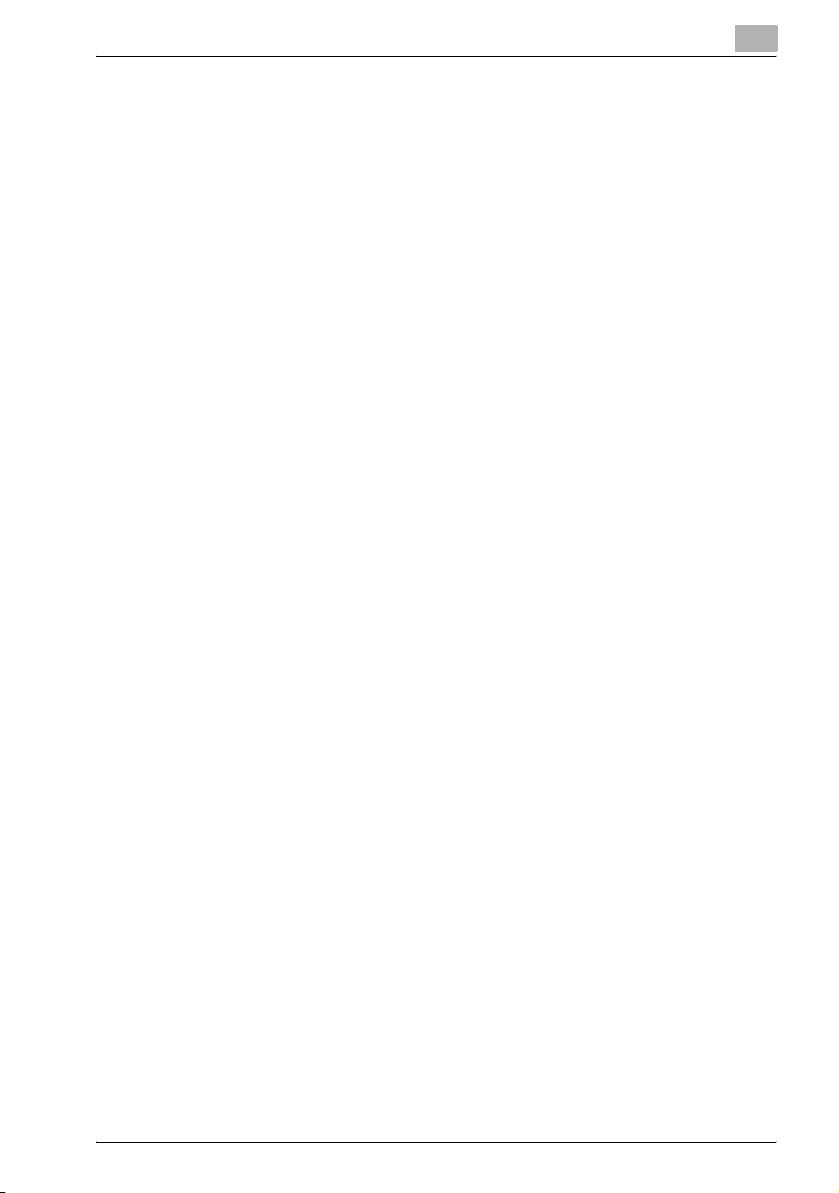
Introduction
Licence SSLeay d'origine
Copyright © 1995-1998 Eric Young (eay@cryptsoft.com) Tous droits
réservés.
Ce progiciel est une implémentation SSL écrite par Eric Young
(eay@cryptsoft.com).
L'implémentation a été rédigée en conformité avec Netscapes SSL.
Cette bibliothèque est libre pour un usage commercial et non commercial si
les conditions suivantes sont respectées. Les conditions suivantes
s'appliquent à tous les codes trouvé dans cette distribution, qu'il existe sous
forme de code RC4, RSA, Ihash, DES, etc., et pas seulement pour le code
SSL.
La documentation SSL fournie avec cette distribution est couverte par les
mêmes termes de copyright à la différence que le détenteur est Tim Hudson
(tjh@cryptsoft.com).
Le copyright est toujours celui d'Eric Young et an tant que tel, il est interdit
de supprimer tout avis de copyright du code. Si ce progiciel est utilisé au sein
d'un produit, Eric Young doit être cité comme étant l'auteur des parties de la
bibliothèque utilisée. Cela peut se faire sous la forme d'un texte affiché au
lancement du programme ou dans la documentation (en ligne ou sur papier)
fournie avec le progiciel.
Toute redistribution et utilisation sous forme source ou binaire,avec ou sans
modification, est autorisée sous réserve de satisfaction des conditions
suivantes :
1. Les redistributions de code source doivent conserver l'avis de copyright,
2. Les redistributions sous forme binaire doivent reproduire l'avis de
3. Tous les documents publicitaires mentionnant les fonctions ou
4. Si vous incluez du code spécifique Windows (ou tout dérivé de ce
1
cette liste de conditions et la décharge de responsabilité suivante.
copyright ci-dessus, cette liste de conditions et la décharge de
responsabilité ci-dessous dans la documentation et/ou les autres
documents fournis avec la distribution.
l'utilisation de ce logiciel doivent contenir la déclaration suivante :
"Ce produit contient un logiciel cryptographique créé par Eric Young
(eay@crypt-soft.com)"
Le terme ‘cryptographique’ peut être ignoré si les routines de la
bibliothèque utilisée ne sont pas cryptographiées :-).
dernier) du dossier apps (code d'application), vous devez ajouter une
déclaration :
"Ce produit contient un logiciel créé par Tim Hudson
(tjh@cryptsoft.com)"
IC-204 1-7
Page 22
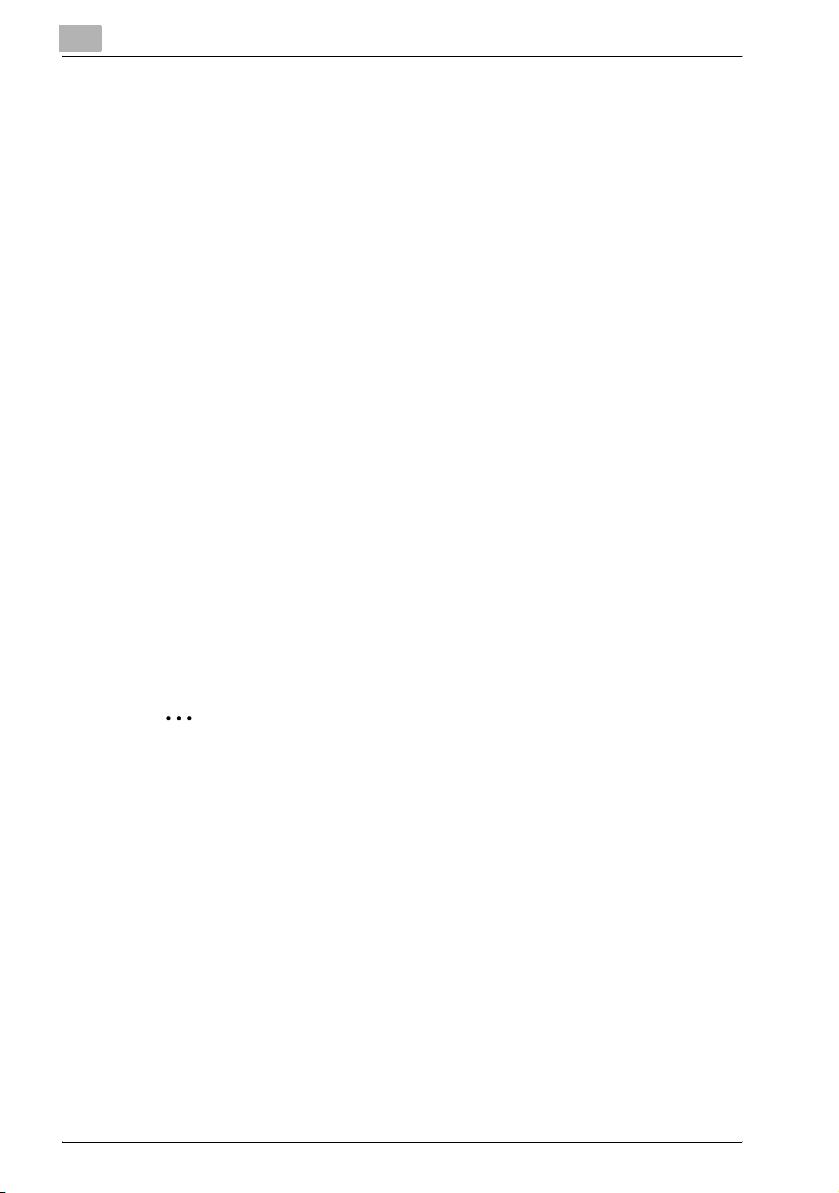
1
Introduction
CE LOGICEL EST FOURNI PAR ERIC YOUNG "TEL QUEL" ET TOUTE
GARANTIE IMPLICITE EXPRESSE ET IMPLICITE, Y COMPRIS, SANS
TOUTEFOIS S'Y LIMITER, LES GARANTIES IMPLICITES DE QUALITE
MARCHANDE ET D'APTITUDE POUR UNE APPLICATION SPECIFIQUE
SERA REJETEE. EN AUCUN CAS, L'AUTEUR OU SES COLLABORATEURS
NE SAURONT ETRE TENUS POUR RESPONSABLES DES MOINDRES
DOMMAGES DIRECTS, INDIRECTS, ACCIDENTELS, SPECIAUX,
EXEMPLAIRES OU CONSECUTIFS (Y COMPRIS, SANS TOUTEFOIS S'Y
LIMITER, L'APPROVISIONNEMENT OU LE REMPLACEMENT DE
MARCHANDISES OU DES SERVICES ; LA PERTE D'EXPLOITATION, DE
DONNEES, DE BENEFICES OU L'INTERRUPTION D'ACTIVITE) ENCOURUS
ET EN MATIERE DE RESPONSABILITE, QU'IL S'AGISSE D'UNE
RESPONSABILITE CONTRACTUELLE, D'UNE RESPONSABILITE CIVILE
ABSOLUE OU DELICTUELLE (Y COMPRIS EN CAS DE NEGLIGENCE OU
AUTRE) EMANANT DE L'UTILISATION DE CE LOGICIEL, MEME SI VOUS
ETES AVERTIS DE L'EVENTUALITE D'UN TEL DOMMAGE.
La licence et les termes de distribution de toute version publiquement
disponible ou dérivé de ce code ne peuvent pas être modifiés. C'est-à-dire
qu'il n'est pas possible de se contenter de copier ce code pour l'insérer dans
une autre licence de distribution [y compris la licence GNU Public Licence.]
Tous les autres noms de produits mentionnés ici sont les marques
commerciales ou les marques déposées de leurs détenteurs respectifs.
Copyright
© 2006 Konica Minolta Business Technologies, Inc. Tous droits réservés.
2
Remarque
Toute reproduction partielle ou totale de ce guide de l'utilisateur est
interdite sans autorisation.
Konica Minolta Business Technologies, Inc. ne saurait être tenu pour
responsable en cas d'incidents causés par l'utilisation de ce système
d'impression ou de ce guide de l'utilisateur.
Les informations figurant dans ce guide de l'utilisateur sont susceptibles
d'être modifiées sans préavis.
Konica Minolta Business Technologies, Inc. détient le copyright des
pilotes d'imprimante.
1-8 IC-204
Page 23
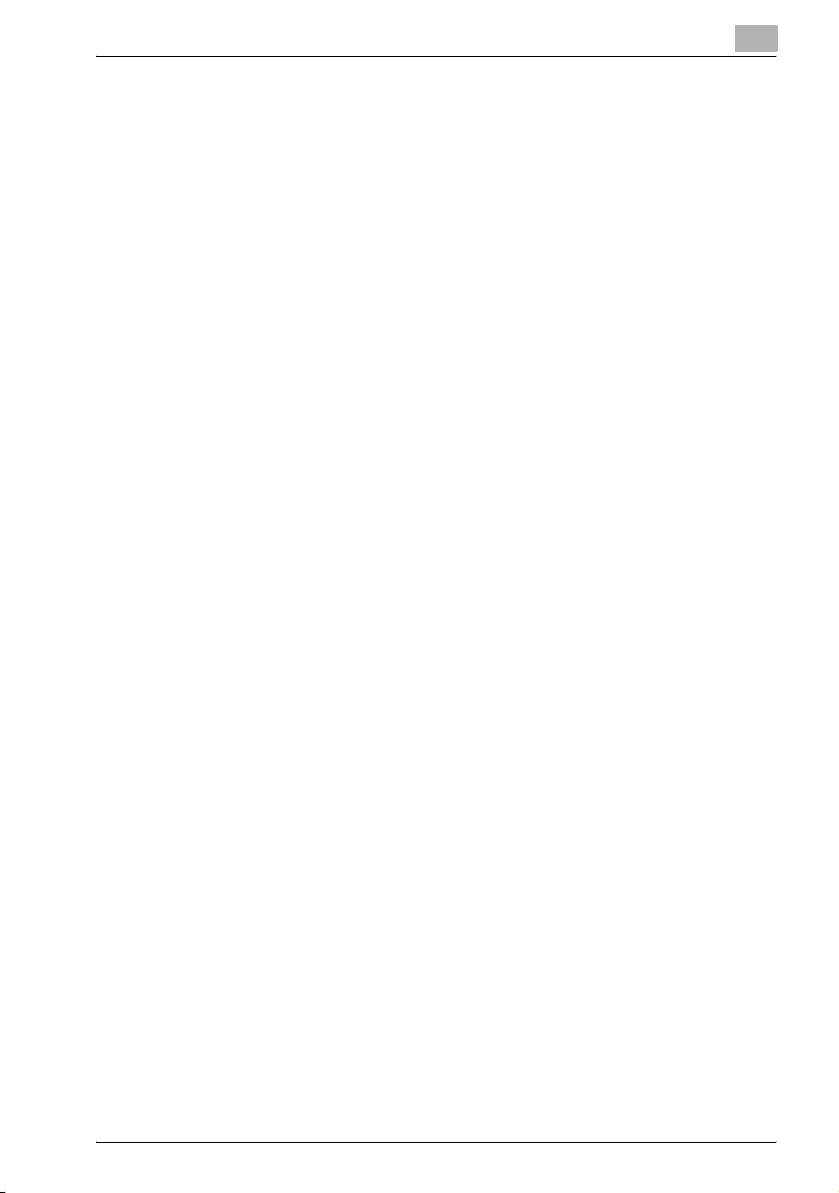
Introduction
1.2 Licence d'utilisation du logiciel
Ce progiciel contient les programmes suivants fournis par Konica Minolta
Business Technologies, Inc. (KMBT) : logiciel inclus dans le système
d'impression, données vectorielles lisibles par machine à codage numérique
au format spécial et sous forme cryptée ("Programmes polices"), logiciel
supplémentaire installé dans le système d'un ordinateur à utiliser en relation
avec le logiciel d'impression ("logiciel hôte") ainsi que les matériaux écrits
explicatifs associés ("Documentation"). L'utilisation du terme "Logiciel"
renvoie au logiciel d'impression, aux programmes de polices et/ou au logiciel
hôte et regroupe également l'ensemble des mises à jour, des versions
modifiées, des ajouts et des copies du logiciel.
L'octroi de licence du Logiciel est soumis aux termes du présent contrat.
KMBT vous accorde une sous-licence non exclusive d'utilisation du Logiciel
et de la Documentation, sous réserve de satisfaction des conditions suivantes :
1. L'utilisation du logiciel d'impression ainsi que des programmes de polices d'accompagnement pour la mise en image sur les périphériques de
sortie sous licence est strictement réservée à un usage professionnel en
interne.
2. Outre la licence relative aux programmes de polices prévue dans la
section 1 mentionnée ci-dessus ("Logiciel d'impression"), l'utilisation des
programmes de polices de caractères romans est autorisée pour la
reproduction de graisse, de styles et de versions des lettres, chiffres,
caractères et symboles ("Caractères") à l'écran et ce, à l'usage
professionnel interne.
3. Vous êtes autorisé à réaliser une copie de sauvegarde du logiciel hôte
sous réserve de ne pas installer ni utiliser cette copie de sauvegarde sur
aucun ordinateur. Nonobstant les restrictions susmentionnées, l'installation sur un nombre illimité d'ordinateurs est strictement réservée à une
utilisation associée à un ou plusieurs systèmes d'impression exécutant le
logiciel d'impression.
4. Vous pouvez concéder les droits inclus dans ce contrat à un cessionnaire
de tous les droits et intérêts du titulaire de licence dudit Logiciel et de
ladite Documentation ("Cessionnaire") sous réserve de transférer au
cessionnaire l'ensemble des copies dudit logiciel et de ladite
documentation pour lesquels le cessionnaire est lié par les termes et
modalités du présent contrat.
5. Vous vous engagez à ne pas modifier, adapter ni traduire le Logiciel et la
Documentation.
6. Vous êtes tenu de ne pas altérer, démanteler, décrypter, rétroconcevoir
ou décompiler le Logiciel.
7. Le titre et la propriété du Logiciel et de la Documentation restent ceux de
KMBT et de son concédant de licence.
1
IC-204 1-9
Page 24

1
Introduction
8. L'utilisation des marques commerciales doit être conforme aux pratiques
acceptées et inclure l'identification du nom du détenteur de la marque
commerciale. Les marques commerciales ne peuvent être utilisées que
pour identifier les impressions produites par le Logiciel. Une telle utilisation de marque commerciale ne vous octroie aucun droit de propriété de
ladite marque commerciale.
9. Vous ne pouvez pas louer, louer à bail, sous-licencier, prêter ni transférer
des versions ou copies du Logiciel non utilisées, ou le Logiciel contenu
sur tout support non utilisé, sauf partie du transfert permanent de tout le
Logiciel et de toute la Documentation selon les modalités susmentionnées.
10. EN AUCUN CAS, KMBT OU SON CONCÉDANT DE LICENCE NE SAURAIT ÊTRE TENU RESPONSABLE DES MOINDRES DOMMAGES CONSÉCUTIFS, ACCIDENTELS, INDIRECTS, EXEMPLAIRES OU
PARTICULIERS, Y COMPRIS LA PERTE DE BÉNÉFICES OU DE REVENUS, MÊME SI KMBT EST AVERTI DE L'ÉVENTUALITÉ DE TELS DOMMAGES, NI DE TOUT RECOURS DE TIERS. KMBT OU SON
CONCÉDANT DE LICENCE REJETTE TOUTE GARANTIE CONCERNANT LE LOGICIEL, EXPRESSE OU IMPLICITE, Y COMPRIS, ET SANS
LIMITATION, LES GARANTIES IMPLICITES CONCERNANT LA COMMERCIALISATION, L'ADÉQUATION À UN USAGE PARTICULIER, LE TITRE ET LA NON-VIOLATION DES DROITS DE TIERS. CERTAINS ÉTATS
OU JURIDICTIONS N'AUTORISANT PAS L'EXCLUSION OU LA LIMITATION DES DOMMAGES ACCIDENTELS, CONSÉCUTIFS OU SPÉCIAUX,
LES LIMITATIONS SUSMENTIONNÉES PEUVENT NE PAS S'APPLIQUER À VOUS.
11. Avis aux utilisateurs finaux gouvernementaux : le Logiciel est un "article
commercial" tel que défini dans la disposition 48 C.F.R.2.101 et
comprend le "logiciel commercial" et la "documentation du logiciel
commercial" tels que définis dans la disposition 48 C.F.R. 12.212. Selon
les dispositions 48 C.F.R. 12.212 et 48 C.F.R. 227.7202-1 à 227.7202-4,
tous les utilisateurs finaux du Gouvernement américain acquièrent le
Logiciel doté uniquement des droits stipulés ici.
12. Vous êtes tenu de ne pas exporter le Logiciel sous aucune forme susceptible d'être en violation avec les lois et règlements en vigueur.
1-10 IC-204
Page 25

Introduction
1.3 A propos de ce manuel
Ce guide de l'utilisateur contient des informations sur l'utilisation des
fonctions d'impression du contrôleur d'impression Konica Minolta. Pour des
détails sur les fonctions de copie, de numérisation, de boîte et de fax,
veuillez-vous référer aux guides de l'utilisateur respectifs.
Ce guide de l'utilisateur est destiné aux utilisateurs possédant déjà une
connaissance de base des opérations liées aux ordinateurs et aux copieurs.
Pour le système d'exploitation Windows ou Macintosh et les opérations liées
aux applications, veuillez-vous référer au manuel du produit correspondant.
Composition du guide de l'utilisateur
Les manuels utilisateur de cet appareil sont divisés par fonction et se
présentent comme suit :
Guide de l'utilisateur Détails
Guide de l'utilisateur IC-204 Ce guide de l'utilisateur. Lisez ce manuel avant d'utiliser
Guide rapide IC-204 Lisez ce manuel avant d'utiliser cet appareil comme impri-
Opérations Fax Lisez ce guide avant d'utiliser cet appareil comme fax.
Opérations Scanner réseau Lisez ce manuel avant d'utiliser cet appareil comme scan-
Opérations Boîte Lisez ce manuel avant d'utiliser les fonctions de boîte de
cet appareil comme imprimante.
mante.
ner.
cet appareil.
1
Notations
Nom du produit Description dans ce guide
bizhub 500/420
Copieur
Contrôleur de réseau intégré Contrôleur de réseau
Contrôleur d'imprimante, y compris cet appareil et ce système
d'impression
Microsoft Windows Windows
Copieur ou imprimante
Système d'impression
Captures d'écran de ce guide de l'utilisateur
Sauf mention contraire, les fonctions du pilote d'imprimante sont décrites
pour le pilote d'imprimante pour Windows XP.
IC-204 1-11
Page 26
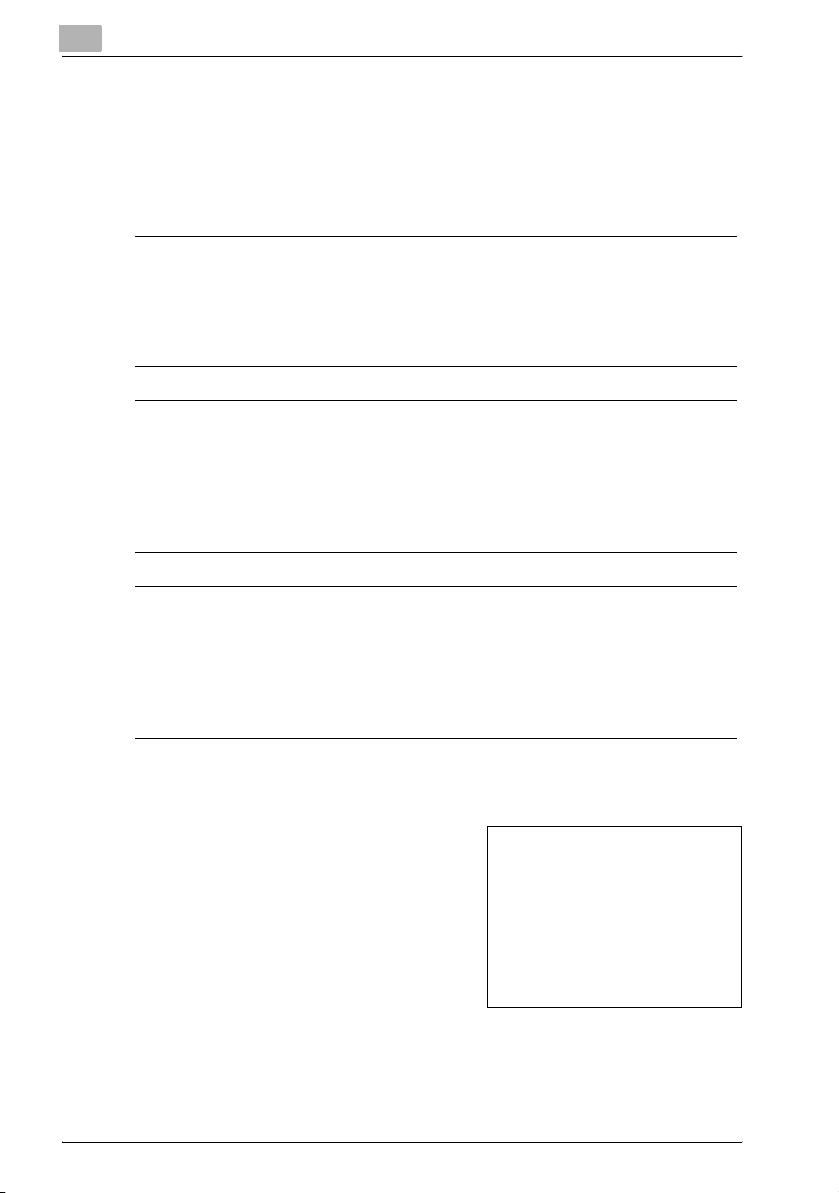
1
1.4 Explication des conventions
Les repères et mises en forme utilisés dans le présent manuel sont décrits
ci-dessous.
Recommandations relatives à la sécurité
6 DANGER
Ne pas respecter les instructions signalées de cette manière peut
entraîner des blessures graves ou mortelles par électrocution.
% Respectez toutes les indications de danger afin d'éviter les blessures.
7 AVERTISSEMENT
Ignorer des instructions présentées sous cette forme peut conduire à
des blessures graves ou des dégâts matériels.
% Observer tous les avertissements afin de prévenir toute blessure et
garantir l’utilisation correcte de la machine.
7 ATTENTION
Tout manquement au respect des instructions signalées ainsi peut
entraîner des blessures légères ou des dommages matériels.
% Observer toutes les mises en garde afin de prévenir toute blessure et
garantir l’utilisation correcte de la machine.
Introduction
Séquence d’actions
1 Le chiffre 1 ainsi formaté indique la
première étape d’une séquence
d’actions.
Une illustration insérée
2 Les nombres suivants ainsi formatés
indiquent les étapes successives
d’une série d’actions.
Le texte présenté sous cette
?
forme apporte des informations
supplémentaires.
% Le texte présenté sous cette forme décrit l'action permettant
d'obtenir les résultats voulus.
1-12 IC-204
ici indique les opérations
à effectuer.
Page 27
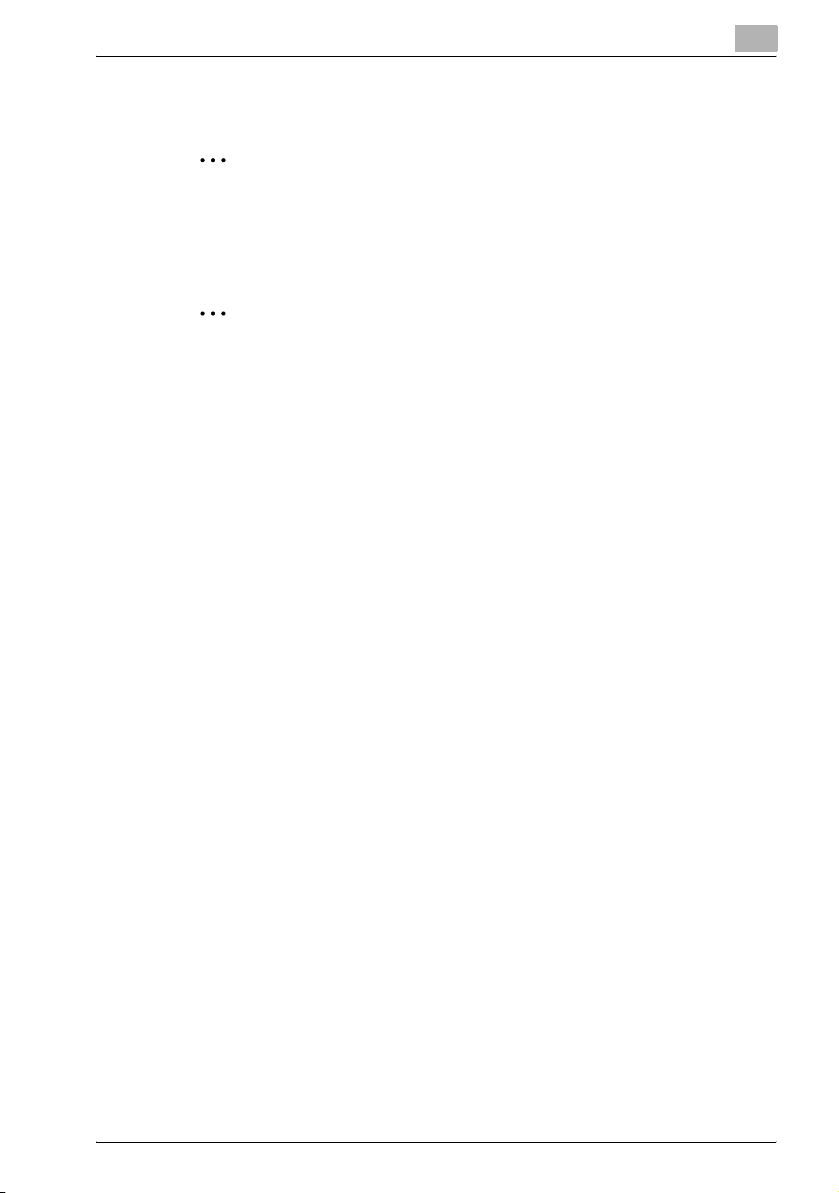
Introduction
Conseils
2
2
!
Repères de texte spéciaux
Touche [Stop]
Les noms des touches du panneau de contrôle sont illustrées comme
ci-dessus.
REGLAGE MACHINE
Les textes affichés se présentent sous la forme ci-dessus.
1
Remarque
Le texte mis en évidence de cette manière contient des informations
utiles et des astuces pour garantir l’utilisation en toute sécurité de la
machine.
Rappel
Le texte présenté de cette manière contient des informations qu'il
convient de mémoriser.
Détails
Le texte présenté de cette manière contient des références à des
informations plus détaillées.
IC-204 1-13
Page 28
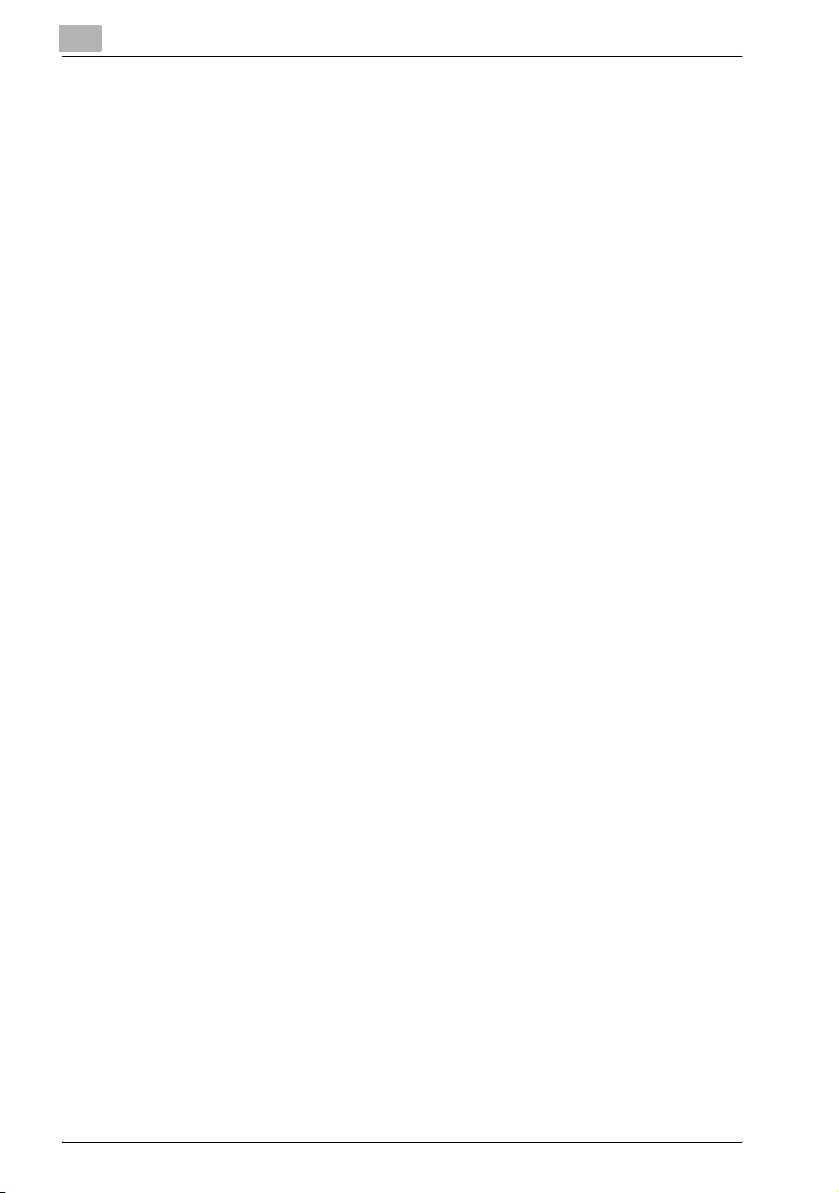
1
Introduction
1-14 IC-204
Page 29
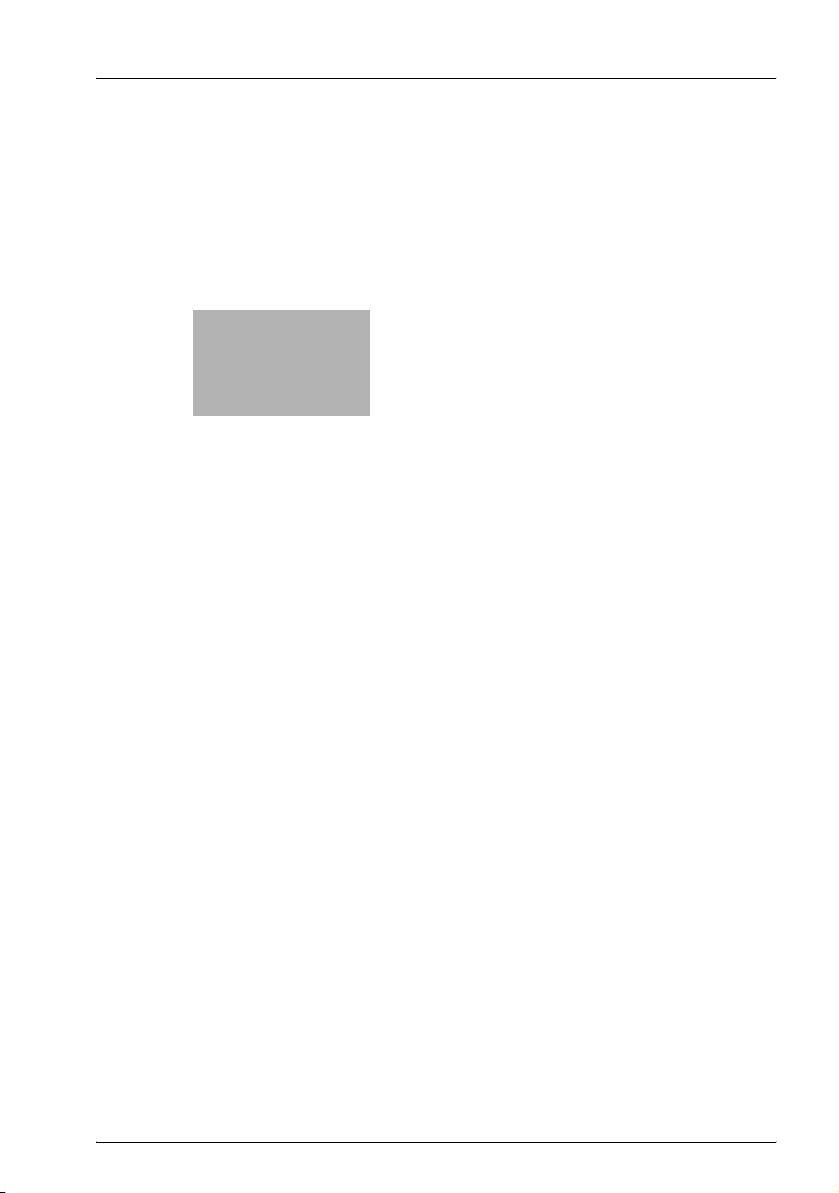
2
Présentation
Page 30
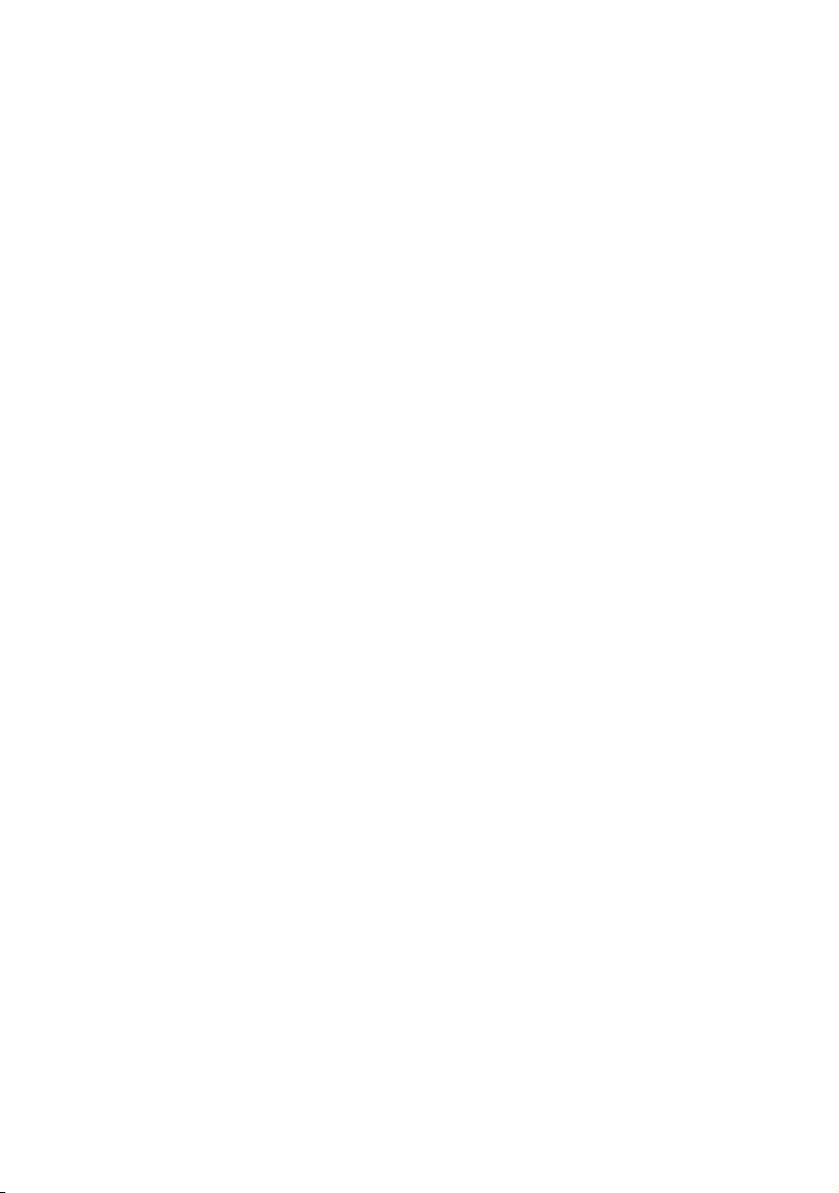
Page 31

Présentation
2Présentation
2.1 Configuration du CD-ROM du contrôleur
Les CD-ROM du contrôleur sont les suivants :
- CD-ROM du logiciel Utilisateur (Windows/Macintosh)
- CD des utilitaires PageScope
Chaque CD-ROM contient des contrôleurs d'imprimantes (pour Windows
et Macintosh), des utilitaires ainsi que des polices d'écran et de la
documentation, comme les manuels d'utilisateur et les notes de lancement.
2
IC-204 2-3
Page 32

2
2.2 Contrôleur d’impression
Le contrôleur d'impression est un périphérique chargé d'exécuter des
fonctions d'impression et d'impression réseau avec cet appareil.
Rôle du contrôleur d'impression
Le contrôleur d'impression a été intégré au copieur, ce qui vous permet
d'imprimer en installant le module IC-204.
Vous pouvez imprimer à partir des applications installées sur l'ordinateur
relié au système d'impression. Quand vous utilisez cet appareil comme
imprimante réseau, vous pouvez imprimer à partir des applications de
l'ordinateur.
Système d'impression
Machine
Présentation
Ordinateur
Contrôleur
d'impression
Fonctions disponibles du contrôleur d'impression
Le contrôleur d'impression permet les fonctions suivantes.
- Impression à partir d'un ordinateur (avec le pilote d'imprimante PCL
ou PS)
- Support de protocoles réseau dont TCP/IP, NetBEUI, IPX/SPX et
AppleTalk
- Impression directe sur un réseau utilisant l'impression SMB (Windows),
LPR et IPP
- Accès aux paramètres de cet appareil et du contrôleur d'impression
à partir d'un ordinateur client sur le réseau (à l'aide d'un navigateur
Internet)
- Contrôle du nombre de pages imprimées (fonctions "Authentification
utilisateur" et "Suivi de Volume (E.K.C.)")
2-4 IC-204
Page 33

Présentation
Modes machine
Les paramètres du pilote d'imprimante sont principalement définis à partir
d'un ordinateur, toutefois, vous pouvez imprimer la liste des polices et
les paramètres du contrôleur d'impression ainsi que les paramètres
d'impression par défaut peuvent se régler à partir du panneau de contrôle de
cet appareil. En outre, vous pouvez utiliser les opérations de numérisation en
changeant de mode.
Mode Copie
Cet appareil peut être utilisé comme copieur.
Mode Fax
Cet appareil peut être utilisé comme télécopieur.
Mode Numérisation
Cet appareil peut être utilisé comme scanner.
Mode Boîte
Cet appareil peut être utilisé pour archiver des travaux et comme dossier de
documents pour envoyer des données à un ordinateur sur le réseau.
2
2
Remarque
Vous pouvez utiliser cet appareil comme imprimante dans tous les
modes.
Modifiez les paramètres d'impression par défaut en mode Utilisateur.
IC-204 2-5
Page 34

2
Présentation
Flux d'impression
Quand vous utilisez ce système d'impression comme imprimante, le flux du
processus principal est décrit ci-dessous.
Les commandes d'impression émises par l'application sont réceptionnés
par le pilote d'imprimante.
Les données sont transférées à cet appareil via une interface parallèle
(IEEE 1284) quand cet appareil est utilisé comme imprimante locale, via une
interface USB quand cet appareil est utilisé comme imprimante USB ou via
une interface Ethernet (TCP/IP, IPX/SPX NetBEUI ou AppleTalk) quand cet
appareil est utilisé comme imprimante réseau. Les données sont ensuite
envoyées au système d'impression qui se charge de la rastérisation d'image
(conversion des caractères et des images de sortie en données bitmap). Et
pour finir, ces données sont imprimées à partir de cet appareil.
2-6 IC-204
Page 35

Présentation
2
Remarque
Les interfaces Ethernet, USB et parallèle peuvent être utilisées
simultanément.
Ordinateur
Utilisée comme
Imprimante locale
Application Application Application
Pilote d’imprimante Pilote d’imprimante Pilote d’imprimante
Utilisée comme
imprimante USB
Utilisée comme
imprimante réseau
2
Interface parallèle
(IEEE 1284)
Système d'impression
USB
Traitement d'image
Traitement PDL (rastérisation)
Impression
Ethernet (TCP/IP,
IPX/SPX ou
Apple Talk
Impression
Enregistrer dans
Disque dur
Les fonctions de copie peuvent être utilisées pendant l'utilisation des
fonctions d'impression. Pour utiliser cet appareil comme copieur, appuyez
sur la touche [Copie] du panneau de contrôle.
Quand une tâche d'impression est réceptionnée pendant la copie, les
données sont stockées dans la mémoire de cet appareil. Une fois la copie
terminée, la tâche d'impression est automatiquement imprimée.
IC-204 2-7
Page 36

2
2.3 Environnement d’exploitation
La configuration système nécessaire pour utiliser ce système d'impression
ainsi que les interfaces utilisées pour la connexion sont expliquées cidessous.
Système d'exploitation compatible avec le pilote d'imprimante
Ce système d'impression est équipé par défaut des pilotes d'imprimante
KONICA MINOLTA PCL et PostScript3.
Pilote PCL KONICA MINOLTA
Compatible Windows
- Windows 98 deuxième édition (identifié par Windows 98SE)
- Windows Millenium Edition (identifié par Windows Me)
- Windows NT 4.0 Service Pack6a ou supérieur (identifié par
Windows NT 4.0)
- Windows 2000 Service Pack4 ou supérieur (identifié par Windows 2000)
- Windows XP Home Edition/Professional Service Pack1 ou supérieur
(identifié par Windows XP)
- Windows Server 2003 (Service Pack1 ou supérieur)
Pilote PS KONICA MINOLTA (PostScript3)
Compatible Windows
- Windows NT 4.0
- Windows 2000
- Windows XP
- Windows Serveur 2003
Présentation
Pilote PPD PostScript (PostScript3)
Compatible Windows
- Windows 98SE
- Windows Me
- Windows NT 4.0
- Windows 2000
- Windows XP
- Windows Serveur 2003
- Windows XP Professional x64 Edition (identifié par Windows XP x64)
- Windows Serveur 2003 x64 Editions (identifié par
Windows Serveur 2003 x64)
Compatible Macintosh
- Mac OS 9.x (identifié par Mac OS 9)
- Mac OS X v10.2x/v10.3x/v10.4x (identifié par Mac OS X)
2-8 IC-204
Page 37

Présentation
Interfaces compatibles
Les différentes interfaces pouvant être utilisées pour connecter ce système
d'impression à un ordinateur sont décrites ci-après.
Interface Ethernet
Connecter lors de l'utilisation de ce système d'impression comme
imprimante réseau.
Pour la connexion, un câble Ethernet (RJ45) est nécessaire.
Supporte les normes 10Base-T et 100Base-TX. En outre, l'interface Ethernet
supporte les protocoles TCP/IP (LDP/LPR, Raw, IPP, SMB), IPX/SPX
(NetWare), NetBEUI et AppleTalk (EtherTalk).
Interface parallèle
Connecter lors de l'utilisation de ce système d'impression comme
imprimante locale.
Pour la connexion, il faut un ordinateur équipé de Windows et d'un câble
parallèle IEEE 1284. Utilisez un câble parallèle avec un embout équipé d'un
connecteur Amphenol mâle 36 broches.
L'interface parallèle supporte les modes compatibles, nibble et ECP.
Interface USB
Connecter lors de l'utilisation de ce système d'impression comme
imprimante réseau.
L'interface USB peut se connecter à un ordinateur équipé de Windows ou à
un ordinateur Macintosh. La connexion requiert un câble USB. Utilisez un
câble USB type A (4 broches, mâle) ou type B (4 broches, mâle). Un câble
USB de 3 m ou moins est recommandé.
Les interfaces Ethernet, USB et parallèle peuvent être utilisées
simultanément.
2
IC-204 2-9
Page 38

2
Présentation
Schéma de connexion
Les câbles d'imprimante peuvent se connecter sur chaque port sur le côté
de cet appareil.
Machine (vue latérale)
Port parallèle
Câble parallèle
Port USB
Câble USB
Câble Ethernet
Port Ethernet
2-10 IC-204
Page 39

Présentation
2.4 Installation du système
Afin de pouvoir utiliser ce système d'impression, il faut d'abord l'installer.
L'installation consiste à raccorder cet appareil à un ordinateur et à installer
le pilote d'imprimante sur l'ordinateur utilisé.
Pour installer le système d'impression
Installer le système d'impression comme décrit ci-après.
1 Connectez cet appareil à un ordinateur. (Voir "Interfaces compatibles"
à la page 2-9.)
2 Installez le pilote d'imprimante. (Voir "Installation du pilote
d’imprimante" à la page 3-3 ou "Si vous utilisez Macintosh" à la
page 3-14.)
3 Si vous utilisez une connexion réseau, configurez le réseau.
(Voir "Réglage de l'impression réseau" à la page 4-3.)
4 Vérifiez l'installation en imprimant une page test. (Voir "Impression
Test" à la page 5-5.)
5 Installez les polices d'écran.
– Le CD-ROM du logiciel utilisateur contient les polices Latin
TrueType comme polices d'écran.
– Voir "Polices d'écran" à la page 13-9 pour de plus amples
informations sur l'installation des polices d'écran.
L'installation du pilote d'imprimante peut varier en fonction de la méthode de
connexion utilisée avec cet appareil en plus du système d'exploitation de
l'ordinateur et du type de pilote d'imprimante utilisé.
2
!
Détails
Pour plus de détails sur la connexion de cet appareil à un ordinateur,
voir "Interfaces compatibles" à la page 2-9.
2
Remarque
Pour mettre à jour un pilote d'imprimante existant, commencez pas
supprimer le pilote d'imprimante existant. Pour plus de détails, voir
"Désinstaller le pilote d’imprimante" à la page 3-13 et page 3-19.
IC-204 2-11
Page 40

2
Présentation
2-12 IC-204
Page 41

3
Installation du pilote
d’imprimante
Page 42

Page 43

Installation du pilote d’imprimante
3 Installation du pilote d’imprimante
3.1 Pilotes d'imprimante et systèmes d'exploitation compatibles
Afin d'utiliser ce système d'impression, il faut d'abord installer le pilote
d'imprimante. Le pilote d'imprimante est un programme qui contrôle le
traitement des données pour la sortie. Installez le pilote d'imprimante sur
l'ordinateur à partir du CD-ROM fourni.
Les pilotes d'imprimante présents sur le CD et les systèmes informatiques
d'exploitation compatibles sont énumérés ci-après. Installez le pilote
d'imprimante requis.
3
Langage de description de page
PCL Pilote PCL KONICA
PostScript 3 Pilote PS KONICA
Pilote d’imprimante Systèmes d'exploitation compatibles
MINOLTA
MINOLTA
Pilote PPD PostScript Windows 98SE, Windows Me,
Windows 98SE, Windows Me,
Windows NT 4.0, Windows 2000,
Windows XP, Windows Server 2003
Windows NT 4.0, Windows 2000,
Windows XP, Windows Server 2003
Windows NT 4.0, Windows 2000,
Windows XP, Windows Server 2003
Windows XP x64, Windows Serveur 2003 x64
Mac OS 9, Mac OS X
IC-204 3-3
Page 44

3
3.2 Utilisé avec Windows
La procédure d'installation pour le pilote d'imprimante Windows varie en
fonction de la manière dont cet appareil est raccordé à l'ordinateur et en
fonction du pilote d'imprimante utilisé.
Pilote d’imprimante Voir
Pilote PCL KONICA MINOLTA
Pilote PS KONICA MINOLTA
Pilote PPD PostScript "Installation du pilote d'imprimante à l'aide de l'Assistant
PS KONICA MINOLTA peut être utilisé par Windows NT4.0/2000/XP/Server 2003.
Installation du pilote d’imprimante
"Installation du pilote d'imprimante à l'aide de l'Assistant
Ajout d'imprimante" à la page 3-5
"Installation du pilote d'imprimante à l'aide de l'Assistant
Ajout d'imprimante" à la page 3-5
"Pour Windows 98SE/Me/NT 4.0/2000" à la page 3-8
"Pour Windows XP/Server 2003" à la page 3-5
"Installer le pilote d'imprimante avec Plug and Play" à la
page 3-10
"Pour Windows 98SE" à la page 3-10
"Pour Windows Me/2000" à la page 3-11
"Pour Windows XP/Server 2003" à la page 3-12
Ajout d'imprimante" à la page 3-5
"Pour Windows 98SE/Me/NT 4.0/2000" à la page 3-8
"Pour Windows XP/Server 2003" à la page 3-5
"Installer le pilote d'imprimante avec Plug and Play" à la
page 3-10
"Pour Windows 98SE" à la page 3-10
"Pour Windows Me/2000" à la page 3-11
"Pour Windows XP/Server 2003" à la page 3-12
2
Remarque
Pour obtenir des détails sur l'installation du pilote d'imprimante dans un
environnement réseau, voir "Réglage de l'impression réseau" à la
page 4-3. Comme il est nécessaire de spécifier à l'avance d'autres
paramètres de réseau lors de l'installation du pilote d'imprimante via une
connexion réseau, installez-le à ce moment avec une connexion locale.
Pour installer le pilote d'imprimante sous NT 4.0/2000/XP/Serveur 2003/
XP x64/Serveur 2003 x64, connectez-vous avec un nom d'utilisateur
autorisé par l'administrateur.
3-4 IC-204
Page 45

Installation du pilote d’imprimante
Installation du pilote d'imprimante à l'aide de l'Assistant Ajout d'imprimante
2
Remarque
Pour l'impression IPP, il n'est pas nécessaire d'installer le pilote
d'imprimante à ce moment car le paramétrage de l'impression IPP est
effectué lors de l'installation du pilote d'imprimante.
Pour de plus amples détails sur l'impression IPP, voir "Impression IPP
(Windows 2000/XP/Server 2003/ XP x64/Server 2003 x64)" à la
page 4-17.
2
Remarque
Pour obtenir des détails sur l'installation du pilote d'imprimante dans un
environnement réseau, voir "Réglage de l'impression réseau" à la
page 4-3. Comme il est nécessaire de spécifier à l'avance d'autres
paramètres de réseau lors de l'installation du pilote d'imprimante via une
connexion réseau, installez-le à ce moment avec une connexion locale.
Pour Windows XP/Server 2003
3
1 Insérez le "CD-ROM du logiciel utilisateur" dans le lecteur de CD-ROM
de l'ordinateur.
2 Cliquez sur la touche [Démarrer] et ensuite sur "Imprimantes et
télécopieurs".
3 Pour Windows XP, cliquez sur "Ajouter une imprimante" dans le menu
"Tâches d'impression".
– Pour Windows Server 2003, double-cliquez sur l'icône "Ajouter
imprimante".
L'assistant Ajout d'imprimante démarre.
4 Cliquez sur la touche [Suivant].
IC-204 3-5
Page 46

3
Installation du pilote d’imprimante
5 Sélectionnez "Imprimante locale connectée à cet ordinateur".
– Décochez la case "Détection et installation automatique de
l'imprimante Plug and Play" et cliquez sur le bouton [Suivant].
6 La boîte de dialogue Sélectionner le port d'imprimante apparaît.
Sélectionnez "LPT1" et cliquez ensuite sur la touche [Suivant].
– Le port LPT1 est généralement le port parallèle utilisé.
7 Cliquez sur la touche [Disque fourni].
8 Cliquez sur la touche [Parcourir].
9 En fonction de la langue, du système d'exploitation et du pilote
d'imprimante que vous utilisez, spécifiez le dossier du CD-ROM
contenant le pilote d'imprimante et cliquez ensuite sur la touche [OK].
– Voir "Configuration du CD-ROM du contrôleur" à la page 2-3 pour
le dossier contenant le pilote d'imprimante.
10 Cliquez sur la touche [OK].
– La liste "Imprimantes" apparaît.
11 Cliquez sur la touche [Suivant].
3-6 IC-204
Page 47

Installation du pilote d’imprimante
12 Suivez les instructions à l'écran.
– Si vous utilisez une connexion réseau, effectuez un test
d'impression une fois que vous avez spécifié les paramètres
réseau.
13 Une fois l'installation terminée, assurez-vous que l'icône de
l'imprimante installée apparaît dans la fenêtre Imprimantes et
télécopieurs.
14 Sortez le CD-ROM du lecteur de CD-ROM.
L'installation du pilote d'imprimante est terminée.
3
IC-204 3-7
Page 48

3
Installation du pilote d’imprimante
Pour Windows 98SE/Me/NT 4.0/2000
1 Insérez le "CD-ROM du logiciel utilisateur" dans le lecteur de CD-ROM
de l'ordinateur.
2 Cliquez sur la touche [Démarrer], puis sur "Paramètres", et enfin sur
"Imprimantes".
La fenêtre Imprimantes apparaît.
3 Double-cliquez sur l'icône "Ajouter une imprimante".
L'assistant Ajout d'imprimante démarre.
4 Suivez les instructions à l'écran.
5 Sur l'écran de sélection de la connexion de l'imprimante, sélectionnez
"Imprimante locale".
Utilise les fenêtres de Windows 2000.
6 Cliquez sur la touche [Suivant].
7 Cliquez sur la touche [Disque fourni].
8 Cliquez sur la touche [Parcourir].
9 En fonction de la langue, du système d'exploitation et du pilote
d'imprimante que vous utilisez, spécifiez le dossier du CD-ROM
contenant le pilote d'imprimante et cliquez ensuite sur la touche [OK].
– Voir "Configuration du CD-ROM du contrôleur" à la page 2-3 pour
le dossier contenant le pilote d'imprimante.
10 Cliquez sur la touche [OK].
La liste "Imprimantes" apparaît.
11 Cliquez sur la touche [Suivant].
12 Indiquez le port de connexion. Sélectionnez "LPT1".
13 Suivez les instructions à l'écran.
– Si vous utilisez une connexion réseau, effectuez un test
d'impression une fois que vous avez spécifié les paramètres
réseau.
14 Une fois l'installation terminée, assurez-vous que l'icône de
l'imprimante installée apparaît dans la fenêtre Imprimantes.
3-8 IC-204
Page 49

Installation du pilote d’imprimante
15 Sortez le CD-ROM du lecteur de CD-ROM.
L'installation du pilote d'imprimante est terminée.
3
IC-204 3-9
Page 50

3
Installation du pilote d’imprimante
Installer le pilote d'imprimante avec Plug and Play
Pour Windows 98SE
1 Après avoir branché un câble parallèle ou USB pour connecter cet
appareil à l'ordinateur, allumez l'ordinateur.
– Ne pas débrancher ni brancher le câble pendant que l'ordinateur
démarre.
2 Insérez le "CD-ROM du logiciel utilisateur" dans le lecteur de CD-ROM
de l'ordinateur.
3 Mettez cette machine sous tension.
L’assitant Ajout de nouveau matériel démarre.
4 Cliquez sur la touche [Suivant].
5 Sélectionnez "Chercher le meilleur pilote pour votre périphérique
(recommandé)" et cliquez ensuite sur la touche [Suivant].
6 Sélectionnez "Spécifier un emplacement" et cliquez ensuite sur la
touche [Parcourir].
7 Spécifiez le dossier du CD-ROM qui contient le pilote d'imprimante et
cliquez sur la touche [OK].
– Voir "Configuration du CD-ROM du contrôleur" à la page 2-3 pour
le dossier contenant le pilote d'imprimante.
8 Cliquez sur la touche [Suivant] et suivez les instructions à l'écran.
9 La fenêtre de dialogue de l'Assistant Ajout de nouveau matériel
réapparaît. Répétez les étapes de 4 à 8.
10 Une fois l'installation terminée, assurez-vous que l'icône de
l'imprimante installée apparaît dans la fenêtre Imprimantes.
11 Sortez le CD-ROM du lecteur de CD-ROM.
L'installation du pilote d'imprimante est terminée.
3-10 IC-204
Page 51

Installation du pilote d’imprimante
Pour Windows Me/2000
1 Après avoir branché un câble parallèle ou USB pour connecter cet
appareil à l'ordinateur, allumez l'ordinateur.
– Ne pas débrancher ni brancher le câble pendant que l'ordinateur
démarre.
2 Insérez le "CD-ROM du logiciel utilisateur" dans le lecteur de CD-ROM
de l'ordinateur.
3 Mettez cette machine sous tension.
L’assistant Ajout de nouveau matériel démarre.
4 Sélectionnez "Chercher un pilote approprié pour mon périphérique
(recommandé)" (pour Windows Me, sélectionnez "Recherche
automatique du meilleur pilote (recommandé)") et cliquez ensuite sur la
touche [Suivant].
5 Pour Windows 2000, sélectionnez "Spécifier un emplacement" et
cliquez ensuite sur la touche [Suivant].
Pour Windows Me, sélectionnez "Spécifier un emplacement" et cliquez
ensuite sur la touche [Parcourir].
3
6 En fonction de la langue, du système d'exploitation et du pilote
d'imprimante que vous utilisez, spécifiez le dossier du CD-ROM
contenant le pilote d'imprimante et cliquez ensuite sur la touche [OK].
– Voir "Configuration du CD-ROM du contrôleur" à la page 2-3 pour
le dossier contenant le pilote d'imprimante.
7 Cliquez sur la touche [OK] (pour Windows Me, cliquez sur la touche
[Suivant]) et suivez les instructions à l'écran.
8 Cliquez sur la touche [Terminer].
9 Une fois l'installation terminée, assurez-vous que l'icône de
l'imprimante installée apparaît dans la fenêtre Imprimantes.
10 Sortez le CD-ROM du lecteur de CD-ROM.
L'installation du pilote d'imprimante est terminée.
IC-204 3-11
Page 52

3
Installation du pilote d’imprimante
Pour Windows XP/Server 2003
1 Après avoir branché un câble parallèle ou USB pour connecter cet
appareil à l'ordinateur, allumez l'ordinateur.
– Ne pas débrancher ni brancher le câble pendant que l'ordinateur
démarre.
2 Insérez le "CD-ROM du logiciel utilisateur" dans le lecteur de CD-ROM
de l'ordinateur.
3 Mettez cette machine sous tension.
L’assistant Ajout de nouveau matériel démarre.
4 Sélectionnez "Installer à partir d'une liste ou d'un emplacement
spécifique (avancé)" et cliquez ensuite sur la touche [Suivant].
5 Sous "Chercher le meilleur pilote dans ces emplacements",
sélectionnez "Inclure cet emplacement dans la recherche" et cliquez
ensuite sur la touche [Parcourir].
6 En fonction de la langue, du système d'exploitation et du pilote
d'imprimante que vous utilisez, spécifiez le dossier du CD-ROM
contenant le pilote d'imprimante et cliquez ensuite sur la touche [OK].
– Voir "Configuration du CD-ROM du contrôleur" à la page 2-3 pour
le dossier contenant le pilote d'imprimante.
7 Cliquez sur la touche [Suivant] et suivez les instructions à l'écran.
– Quand le message de Signature Numérique apparaît, cliquez sur la
touche [Continuer].
8 Cliquez sur la touche [Terminer].
9 Une fois l'installation terminée, assurez-vous que l'icône de
l'imprimante installée apparaît dans la fenêtre Imprimantes et
télécopieurs.
10 Sortez le CD-ROM du lecteur de CD-ROM.
L'installation du pilote d'imprimante est terminée.
3-12 IC-204
Page 53

Installation du pilote d’imprimante
Désinstaller le pilote d’imprimante
S'il s'avère nécessaire de supprimer le pilote d'imprimante, par exemple,
quand vous voulez réinstaller le pilote d'imprimante, suivez la procédure
suivante pour supprimer le pilote.
Désinstaller le pilote d’imprimante manuellement
1 Pour Windows 98SE/Me/NT 4.0/2000, cliquez sur le bouton
[Démarrer], pointez sur "Paramètres", puis cliquez sur "Imprimantes".
Pour Windows XP/Server 2003/XP x64/Server 2003 x64, cliquez sur le
bouton [Démarrer], puis sur "Imprimantes et télécopieurs".
2 Dans la fenêtre Imprimantes (pour Windows XP/Server 2003/
XP x64/Server 2003 x64, fenêtre Imprimantes et télécopieurs),
sélectionnez l'icône de l'imprimante que vous voulez supprimer.
3 Appuyez sur la touche [Suppr] du clavier de votre ordinateur pour
supprimer le pilote d'imprimante.
4 Suivez les instructions à l'écran.
– Une fois que le pilote de l'imprimante a été supprimé, l'icône de
l'imprimante va disparaître de la fenêtre Imprimantes (pour
Windows XP/Server 2003/XP x64/Server 2003 x64, fenêtre
Imprimantes et télécopieurs).
La désinstallation de Windows 98SE/Me est terminée. Si vous utilisez
Windows NT4.0/2000/XP/Server 2003/XP x64/Server 2003 x64,
exécutez les étapes 5 à 8 ci-dessous.
3
5 Sélectionnez [Propriétés du serveur] dans le menu [Fichier].
6 Cliquez sur l'onglet [Pilotes] et sélectionnez le pilote d'imprimante
supprimé à l'étape 3.
7 Appuyez sur la touche [Supprimer] pour supprimer le pilote
d'imprimante.
8 Suivez les instructions à l'écran pour les opérations ci-après.
– Une fois la supression terminée, le nom du pilote d'imprimante
disparaît de l'onglet [Pilotes].
Maintenant la désinstallation est terminée.
IC-204 3-13
Page 54

3
3.3 Si vous utilisez Macintosh
La procédure d'installation du pilote d'imprimante Macintosh varie en
fonction de la version du système d'exploitation Mac et du pilote
d'imprimante utilisé. Veuillez-vous référer au tableau ci-dessous pour trouver
la procédure d'installation adéquate du pilote d'imprimante sur votre
ordinateur Macintosh.
Syst. expl. Mac Pilote d’imprimante Voir
Mac OS X 10.2/
Mac OS X 10.3/
Mac OS X 10.4
Mac OS 9.x Pilote PPD PostScript "Pour Mac OS 9" à la page 3-17
Installation du pilote d'imprimante
Pour Mac OS X
1 Allumez l'ordinateur Macintosh.
– Fermez toutes les applications en cours et susceptibles d'avoir
démarré lorsque vous avez allumé votre ordinateur Macintosh.
2 Insérez le CD-ROM du logiciel utilisateur dans le lecteur de CD-ROM
de l'ordinateur Macintosh.
Pilote PPD PostScript "Installation du pilote d'imprimante" à la
Installation du pilote d’imprimante
page 3-14
3 Ouvrez le dossier "OS10_2_X" ou "OS10_3_X" dans "Pilotes" sur le
CD-ROM.
4 Sélectionnez la version Mac OS utilisée, puis copiez le fichier du lecteur
sur le bureau.
– Mac OS X 10.2 : KONICAMINOLTA_500_102.pkg
– Mac OS X 10.3/10.4 : KONICAMINOLTA_500_103.pkg
5 Double-cliquez le fichier copié sur le bureau.
– Entrez le nom et le mot de passe requis de l'administrateur.
– Pour connaître le nom et le mot de passe administrateur, demandez
à votre administrateur réseau.
– Pour quitter l'installation, cliquez sur la touche [Annuler].
6 Cliquez sur la touche [Continuer] et suivez les instructions à l'écran
jusqu'à ce que la boîte de dialogue Installation apparaisse.
3-14 IC-204
Page 55

Installation du pilote d’imprimante
7 Dans la boîte de dialogue Installation, cliquez sur la touche [Continuer].
– À partir de la deuxième installation du pilote d'imprimante, la
touche [Installation] risque de s'afficher sous la forme d'une touche
[Mise à jour].
Le pilote d'imprimante est installé sur l'ordinateur Macintosh. Une fois
l'installation terminée, un message s'affiche.
3
8 Cliquez sur la touche [Fermer].
L'installation du pilote d'imprimante est terminée.
Ensuite, sélectionnez l'imprimante.
IC-204 3-15
Page 56

3
Installation du pilote d’imprimante
Sélectionner une imprimante
Pour Mac OS X
Après avoir branché cette machine à un ordinateur Macintosh, elle peut être
utilisée comme imprimante en la sélectionnant dans Centre d'impression ou
l'Utilitaire de configuration de l'imprimante comme imprimante à utiliser.
1 Ouvrez le Centre d'impression ou l'utilitaire Configuration de
l'imprimante, situé dans "Applications"—"Utilities" de "Hard Disk".
2 Quand la boîte de dialogue Ajouter imprimante apparaît, cliquez sur la
touche [Ajouter]. Quand la liste des imprimantes apparaît, cliquez sur
la touche [Ajouter].
– Si des imprimantes utilisables ont déjà été configurées, la boîte de
dialogue Ajouter imprimante n'apparaît pas.
3 Sélectionnez la méthode de connexion et le nom de l'imprimante.
4 Sélectionnez "KONICA MINOLTA" dans la zone de liste déroulante
"Modèle imprimante".
5 Sélectionnez "KONICA MINOLTA 500/420 PS(P)" et cliquez sur la
touche [Ajouter].
L'imprimante sélectionnée est enregistrée sur la liste des imprimantes.
3-16 IC-204
Page 57

Installation du pilote d’imprimante
Pour Mac OS 9
Après avoir branché cette machine, elle peut être utilisée comme imprimante
en sélectionnant "Imprimante PostScript" sous "Sélecteur" et en spécifiant
le fichier de description (PPD) de l'imprimante.
Commencez par copier le fichier de description (PPD) de l'imprimante sur
l'ordinateur Macintosh.
1 Insérez le CD-ROM du pilote d'imprimante Macintosh dans le lecteur
de CD-ROM de l'ordinateur Macintosh.
2 Ouvrez le dossier "OS 9_x" dans "Pilotes" sur le CD-ROM.
3 Sélectionnez le fichier PPD "KONICAMINOLTA500Vxxx" et copiez-le
dans le dossier "Descriptions d'imprimantes" dans "Dossier
système"—"Extensions" du "Disque dur".
– Ensuite, sélectionnez une imprimante.
Le pilote d'imprimante peut utiliser une imprimante LaserWriter
Macintosh standard.
4 Dans le menu Apple, cliquez sur "Sélecteur".
5 Assurez-vous que "AppleTalk" est réglé sur "Activé" et cliquez ensuite
sur l'icône "LaserWriter".
3
6 A partir de la liste "Sélectionner une imprimante PostScript", cliquez
sur l'imprimante compatible avec le système d'impression et cliquez
ensuite sur la touche [Créer].
– Si un autre fichier PPD a déjà été sélectionné, cliquez sur la touche
[Configurer] et cliquez ensuite sur la touche [Sélectionner PPD] sur
l'écran déjà affiché.
L'écran de sélection du fichier de description (PPD) de l'imprimante
PostScript apparaît.
IC-204 3-17
Page 58

3
Installation du pilote d’imprimante
7 Sélectionnez le fichier PPD approprié et cliquez ensuite sur la touche
[Sélectionner].
L'écran de réglage pour ajouter des options apparaît.
8 Sélectionnez les options installées sur cette machine.
9 Cliquez sur la touche [OK].
La fenêtre du sélecteur réapparaît.
10 Fermez la fenêtre du sélecteur.
3-18 IC-204
Page 59

Installation du pilote d’imprimante
Désinstaller le pilote d'imprimante
S'il s'avère nécessaire de désinstaller le pilote d'imprimante, suivez la
procédure ci-dessous pour supprimer le pilote.
2
Remarque
Fermez toutes les applications en cours et susceptibles d'avoir démarré
lorsque vous avez allumé votre ordinateur Macintosh.
Pour Mac OS X
1 Ouvrez le Centre d'impression ou l'utilitaire Configuration de
l'imprimante, situé dans "Applications"—"Utilities" de "Hard Disk".
2 Sélectionnez le nom de l'imprimante à supprimer et cliquez ensuite sur
la touche [Supprimer].
L'imprimante sélectionnée est supprimée.
3 Fermez la liste des imprimantes.
4 Faites glisser le fichier suivant, situé dans "Library"—"Printers"—
"PPD"—"Contents"—"Ressources" de "Hard Disk" sur l'icône "Trash".
– "KONICA MINOLTA 500.gz"
3
5 Supprimez les fichiers inutiles dans "Library"—"Printers".
– Avec Mac OS 10.3/10.4
– Faites glisser les fichiers suivants dans la "Library"—"Printers"—
"KONICA MINOLTA"—"Filter" vers la "Trash".
–pstokm500
– Faites glisser les fichiers suivants de "Library"—"Receipts" vers la
"Trash".
– KONICAMINOLTA_500_103.pkg
– Faites glisser les fichiers suivants présents dans la
"Library" — "Printers" — "KONICA MINOLTA" — "PDEs", dans la
"Trash".
– KONICAMINOLTA500 Finishing.plugin
– KONICAMINOLTA500 ImageLayout.plugin
– KONICAMINOLTA500 Security.plugin
– KONICAMINOLTA500 Setup.plugin
– Pour Mac OS 10.2
– Faites glisser les fichiers suivants dans "Library"—"Printers"—
"PPD Plugins" vers l'icône "Trash".
– KONICAMINOLTA500 Finishing.plugin
– KONICAMINOLTA500 ImageLayout.plugin
IC-204 3-19
Page 60

3
Installation du pilote d’imprimante
– KONICAMINOLTA500 Security.plugin
– KONICAMINOLTA500 Setup.plugin
6 Relancez l'ordinateur Macintosh.
La procédure de désinstallation est terminée.
Pour Mac OS 9
1 Faites glisser le fichier PPD "KONICAMINOLTA500Vxxx", situé dans
"System Folder"—"Extensions"—"Printer Descriptions" du "Hard
Disk", sur l'icône "Trash".
Les fichiers associés au pilote d'imprimante sont supprimés.
2 Relancez l'ordinateur Macintosh.
La procédure de désinstallation est terminée.
3-20 IC-204
Page 61

4
Réglage de l'impression
réseau
Page 62

Page 63

Réglage de l'impression réseau
4 Réglage de l'impression réseau
4.1 Aperçu des fonctions réseau
Fonctions réseau
En connectant cet appareil à un réseau par l'intermédiaire du port Ethernet,
ce système d'impression peut être utilisé comme imprimante réseau.
Système d'impression
Réseau
Cet appareil
4
Ethernet
Ce système d'impression supporte les normes 10Base-T et 100Base-TX. En
outre, l'interface Ethernet supporte les protocoles TCP/IP (LDP/LPR, Raw,
IPP, SMB), NetBEUI (SMB), IPX/SPX (NetWare) et AppleTalk (EtherTalk).
Hub
2
Remarque
Lors de la configuration du réseau, le mot de passe administrateur est
obligatoire pour accéder au mode Administrateur.
Demandez le mot de passe administrateur à l'administrateur de cet
appareil.
Vous pouvez également configurer le paramètre réseau sur le panneau
de contrôle du copieur.
IC-204 4-3
Page 64

4
Réglage de l'impression réseau
Caractéristiques des fonctions réseau
Ce système d'impression est équipé des fonctions réseau suivantes pour
supporter de manière flexible divers environnements de réseau.
- Sélection automatique de 10Base-T ou 100Base-TX (Fast Ethernet)
- Supporte plusieurs protocoles réseau dont TCP/IP, NetBEUI, IPX/SPX et
AppleTalk (EtherTalk)
- Supporte l'impression SMB (impression Windows)
- Supporte l'impression Raw dans Windows 2000/XP/Server 2003/
XP x64/Server 2003 x64
- Supporte LPD/LPR sur TCP/IP dans Windows NT 4.0/2000/XP/
Server 2003/XP x64/Server 2003 x64
- Supporte Novell NetWare PServer et RPrinter (NPrinter)
- Supporte les fonctions de serveur d'impression Novell NetWare et
supporte le mode Bindery et le mode Novell Directory Service (NDS)
- Acquisition automatique de l'adresse IP via DHCP
Impression SMB
Avec impression SMB est une méthode d'impression qui ne requiert pas de
serveur d'impression spécifique.
Avec LPR (Windows NT 4.0/2000/XP/Server 2003/XP x64/Server 2003 x64)
Vous pouvez imprimer avec LPD/LPR sous Windows NT 4.0/2000/XP/
Server 2003/XP x64/Server 2003 x64. Windows 98SE et Windows Me ne
sont pas compatibles.
!
Détails
LPR (Line Printer Request) : ce système de requête d'impression peut
être utilisé sous Windows NT 4.0/2000/XP/Server 2003/XP x64/
Server 2003 x64.
4-4 IC-204
Page 65

Réglage de l'impression réseau
Avec NetWare
Les fonctions de serveur d'impression Novell NetWare 4.x-6 sont
supportées.
Vous pouvez connecter ce système d'impression à un réseau via Novell
NetWare 4.x-6 comme système d'exploitation du serveur et envoyer les
travaux d'impression du client au serveur d'impression (contrôleur réseau).
Les trois modes sont supportés comme suit :
- NPrinter
- Pserver
- NDPS
2
Remarque
Pour plus de détails sur les fonctions NetWare, voir le manuel
d'exploitation NetWare.
Avec Macintosh
Vous pouvez imprimer à partir de votre ordinateur Macintosh en utilisant LPR
ou AppleTalk.
Vous pouvez connecter ce système d'impression au serveur d'impression
dans un environnement AppleTalk et envoyer des travaux d'impression à cet
appareil à partir de l'ordinateur Macintosh.
4
IC-204 4-5
Page 66

4
Réglage de l'impression réseau
Méthodes de connexion réseau que l'on peut sélectionner dans chaque système d'exploitation Windows
Ce chapitre décrit les paramètres à spécifier pour l'impression en réseau.
Les procédures de configuration varient selon la méthode d'impression
réseau utilisée (impression SMB, Raw, LPR ou IPP). Sélectionnez la meilleure
méthode d'impression réseau pour votre environnement Windows.
Impression réseau à partir d'un système d'exploitation Windows
Impression
SMB
Impression
Raw
Impression
LPR
Impression
IPP
Protocole
utilisé
TCP/IP,
NetBEUI
TCP/IP ooooo
TCP/IP oooooo
TCP/IP ooooo
98SE Me NT
oooooooo
2000 XP Ser-
4.0
veur
2003
XP
x64
2
Rappel
Avant de configurer l'impression réseau, installez le pilote d'imprimante.
Pour des détails sur l'installation du pilote d'imprimante, voir "Installation
du pilote d’imprimante" à la page 3-3.
Pour imprimer en réseau, changer de port d'imprimante du pilote
d'imprimante installé et optez pour une connexion réseau, puis modifiez
les paramètres sur cet appareil selon nécessité. Pour une connexion IPP,
il faut d'abord installer le pilote d'imprimante.
Server
2003
x64
4-6 IC-204
Page 67

Réglage de l'impression réseau
Impression réseau dans un environnement NetWare
Version NetWare Protocole utilisé Émulation Mode Service
NetWare 4.x IPX NDS/Bindery PServer/NPrinter
NetWare 5.x/6 IPX NDS Pserver
TCP/IP NDPS(lpr)
4
IC-204 4-7
Page 68

4
Réglage de l'impression réseau
4.2 Réglage de l'adresse IP pour cet appareil
Servez-vous du panneau de contrôle de cet appareil pour assigner une
adresse IP à cet appareil.
2
Rappel
Quand vous spécifiez les paramètres réseau, suivez les instructions de
l'administrateur réseau.
Spécification de l'Adresse IP
1 Appuyez sur la touche [Utilities/Compteur] sur le panneau de contrôle
de cet appareil, appuyez sur [Réglage administrateur] et tapez le mot
de passe de l'administrateur.
– Le mot de passe administrateur est obligatoire pour accéder au
mode Administrateur. Demandez le mot de passe administrateur à
l'administrateur de cet appareil.
2 Appuyez sur [Paramètres Réseau] puis sur [Paramètre TCP/IP].
3 Spécifiez les paramètres des éléments suivants :
Adresse IP : Définissez l'adresse IP de cet appareil.
Masque : Définissez le masque de sous-réseau pour le réseau auquel
vous vous connectez.
Passerelle par défaut : Définissez l'adresse de la passerelle par défaut
pour le réseau auquel vous vous connectez.
4 Pour appliquer les paramètres, redémarrez cet appareil (éteignez-le
puis rallumez-le).
Après avoir éteint la machine, attendez au moins de 10 secondes avant
de la remettre en marche. La configuration de l'adresse IP devient
effective.
4-8 IC-204
Page 69

Réglage de l'impression réseau
!
Détails
Bien que l'adresse IP soit saisie sans utiliser le serveur DHCP dans
la procédure décrite ici, il est également possible d'affecter
automatiquement l'adresse IP du serveur DHCP. Quand "Paramètre
DHCP" est réglé sur "ON", les paramètres d'adresse IP, de masque de
sous-réseau et d'adresse de passerelle sont automatiquement attribués
par le serveur DHCP sur le réseau, il n'est donc pas nécessaire de les
attribuer manuellement. Cependant, veuillez vous assurer des points
suivants si vous réglez "Paramètre DHCP" sur "ON".
Consultez l'administrateur réseau pour savoir si le serveur DHCP existe.
Si le serveur DHCP n'existe pas, assurez-vous de spécifier les
paramètres pour "Adresse IP", "Masque" et "Passerelle par défaut".
Si les paramètres de l'adresse IP et d'autres éléments ont été assignés
via le serveur DHCP, il se peut qu'ils aient été automatiquement modifiés.
Si les paramètres de l'adresse IP et d'autres éléments ont été modifiés,
si l'adresse IP a été utilisée pour définir une imprimante sur le réseau pour
impression, il se peut que l'impression ne puisse pas se faire parce que
cet appareil ne peut pas communiquer avec le réseau. Si "Paramètre
DHCP" est réglé sur "ON", il est recommandé de définir l'adresse
IP attribuée à cet appareil dans les paramètres de serveur DHCP.
4
IC-204 4-9
Page 70

4
Réglage de l'impression réseau
4.3 Accéder à PageScope Web Connection
La définition de l'adresse IP pour cet appareil vous permet d'accéder à
PageScope Web Connection.
Servez-vous de votre navigateur Internet pour accéder directement à
PageScope Web Connection.
Pour accéder à PageScope Web Connection
1 Lancez le navigateur Internet.
2 Dans la barre "Adresse", tapez l'adresse IP de cet appareil comme
illustré ci-dessous et appuyez sur la touche [Entrée].
– http://<Adresse_IP_pour_cette_machine>/
Exemple : si l'adresse IP de cet appareil est 192.168.1.20
http://192.168.1.20/
L'écran d'accueil de PageScope Web Connection apparaît.
Pour de plus amples détails sur PageScope Web Connection, voir "Utiliser
PageScope Web Connection" à la page 11-37.
4-10 IC-204
Page 71

Réglage de l'impression réseau
4.4 Impression SMB
Vous pouvez utiliser l'impression SMB (impression Windows) pour imprimer
directement sur le réseau Microsoft.
Opérations sur cet appareil
Définissez l'adresse IP pour cet appareil. Pour la procédure de configuration,
voir "Réglage de l'adresse IP pour cet appareil" à la page 4-8.
Spécifiez aussi les paramètres d'impression SMB dans PageScope Web
Connection.
0 Vous pouvez également configurer l'impression SMB sur le panneau de
contrôle. Voir le "Manuel utilisateur [Opérations Scanner réseau]" pour
plus de détails.
1 Lancez PageScope Web Connection.
2 Cliquez sur la touche [Administr.].
3 Tapez le mot de passe administrateur et connectez-vous en mode
Administrateur.
4 Sur l'onglet Réseau, cliquez sur "SMB" et ensuite sur "Impression"
dans le sous-menu qui s'affiche.
4
IC-204 4-11
Page 72

4
Réglage de l'impression réseau
5 Spécifiez les paramètres des éléments suivants :
Impression SMB : Définissez si vous voulez utiliser le service
d'impression SMB. Sélectionnez "Activer" ici.
Nom NetBIOS : Spécifiez le nom NetBIOS (jusqu'à 15 caractères
alphanumériques).
Nom service d’impression : Spécifiez le nom du service d'impression
(jusqu'à 31 caractères alphanumériques).
Groupe de travail : Spécifiez le nom du groupe de travail (jusqu'à
15 caractères alphanumériques).
6 Pour appliquer les paramètres, redémarrez cet appareil (éteignez-le
puis rallumez-le).
Après avoir éteint la machine, attendez au moins 10 secondes avant de
la remettre en marche pour que le paramètre soit modifié.
4-12 IC-204
Page 73

Réglage de l'impression réseau
Paramètres du serveur d'imprimante
Pour Windows 98SE/Me
1 Cliquez sur la touche [Démarrer], puis sur "Paramètres", et enfin sur
"Imprimantes".
2 Effectuez un clic droit sur l'icône de l'imprimante installée et cliquez
ensuite sur "Propriétés".
3 Dans l'onglet Détails, cliquez sur la touche [Ajouter un port].
4 Sélectionnez "Réseau" et cliquez ensuite sur la touche [Parcourir].
Dans la fenêtre de configuration réseau qui s'est ouverte, sélectionnez
l'icône d'imprimante appropriée.
Pour Windows NT 4.0/2000/XP/Server 2003/XP x64/Server 2003 x64
1 Pour Windows NT 4.0/2000, cliquez sur la touche [Démarrer], pointez
sur "Paramètres" et cliquez sur "Imprimantes".
Pour Windows XP/Server 2003/XP x64/Server 2003 x64, cliquez sur la
touche [Démarrer], puis sur "Imprimantes et télécopieurs".
2 Effectuez un clic droit sur l'icône de l'imprimante installée et cliquez
ensuite sur "Propriétés".
4
3 Cliquez sur la touche [Ajouter un port] sur l'onglet Ports, double-cliquez
sur "Port local" ou sélectionnez "Port local" et cliquez sur la touche
[Nouveau port] et tapez
"\\<Nom_NetBIOS>\<nom_service_d'impression>".
– Tapez le même nom NetBIOS et le même nom de service
d'impression que vous aviez saisis dans PageScope Web
Connection. Pour la procédure de configuration, voir "Opérations
sur cet appareil" à la page 4-11.
4 Cliquez sur la touche [Fermer] pour appliquer le réglage.
IC-204 4-13
Page 74

4
4.5 Impression Raw/LPR
Ce modèle supporte les services d'impression Raw et LPR. Le service
d'impression Raw est disponible avec Windows 2000/XP/Server 2003/
XP x64/Server 2003 x64 et le service d'impression PR avec
Windows NT 4.0/2000/XP/Server 2003/XP x64/Server 2003 x64. TCP/IP sert
de protocole réseau.
Opérations sur cet appareil
% Définissez l'adresse IP pour cet appareil.
– Pour la procédure de configuration, voir "Réglage de l'adresse IP
pour cet appareil" à la page 4-8.
Réglage de l'impression réseau
4-14 IC-204
Page 75

Réglage de l'impression réseau
Paramètres du serveur d'imprimante
Pour Windows 2000/XP/Server 2003/XP x64/Server 2003 x64
1 Pour Windows 2000, cliquez sur la touche [Démarrer], pointez sur
"Paramètres" et cliquez sur "Imprimantes".
Pour Windows XP/Server 2003/XP x64/Server 2003 x64, cliquez sur la
touche [Démarrer], puis sur "Imprimantes et télécopieurs".
2 Effectuez un clic droit sur l'icône de l'imprimante installée et cliquez
ensuite sur "Propriétés".
3 Dans l'onglet Ports, cliquez sur la touche [Ajouter un port].
4 Sur la liste des "Ports d'imprimantes disponibles", sélectionnez
"Standard TCP/IP Port" et cliquez ensuite sur la touche
[Ajouter un port].
5 Quand l'Assistant Ajout de port d'imprimante TCP/IP standard s'ouvre
cliquez sur la touche [Suivant].
6 Dans la case "Nom de l'imprimante ou adresse IP", tapez l'adresse IP
de cet appareil et cliquez ensuite sur la touche [Suivant].
4
7 Sélectionnez "Personnalisé" et cliquez ensuite sur la touche
[Paramètres].
– Réglage de l'impression Raw
8 Cochez la case [Raw], entrez le numéro de port défini dans la case
[Paramètres Raw] et cliquez sur [OK].
– Cochez le paramètre de numéro de port dans [Numéro de
port RAW] si nécessaire. Voir le "Guide de l'utilisateur du
bizhub 500/420 [Réseau/Scanner]" pour de plus amples
informations sur le [Numéro de port RAW].
9 Cliquez sur [Suivant] et [Terminer] pour terminer cette étape.
– Réglage de l'impression LPR
10 Sélectionnez "LPR", tapez "Print" dans la case "Nom de file d'attente"
et cliquez ensuite sur [OK].
11 Cliquez sur la touche [Suivant] et cliquez ensuite sur la touche
[Terminer] pour appliquer le paramètre.
IC-204 4-15
Page 76

4
Réglage de l'impression réseau
Pour Windows NT 4.0 (lors du réglage de l'impression LPR)
1 Cliquez sur la touche [Démarrer], puis sur "Paramètres", et enfin sur
"Imprimantes".
2 Effectuez un clic droit sur l'icône de l'imprimante installée et cliquez
ensuite sur "Propriétés".
3 Dans l'onglet Ports, cliquez sur la touche [Ajouter un port].
4 Sur la liste "Ports d'imprimantes disponibles", sélectionnez "Port LPR"
et cliquez ensuite sur la touche [Nouveau port].
– Si "Port LPR" ne figure pas sur la liste, cliquez sur la touche
[Démarrer], puis sur "Panneau de configuration" et ensuite sur
"Réseau". Puis sur l'onglet Service,
– Cliquez sur la touche [Ajouter] et installez le service d'impression
TCP/IP de Microsoft.
5 Dans le champ "Nom ou adresse du serveur fournissant le lpd" de la
boîte de dialogue Ajouter imprimante compatible LPR, tapez l'adresse
IP de cet appareil.
6 Dans le champ "Nom de l'imprimante ou de la file d'attente
d'impression sur ce serveur", tapez "Print".
7 Cliquez sur la touche [OK] pour appliquer le réglage.
4-16 IC-204
Page 77

Réglage de l'impression réseau
4.6 Impression IPP (Windows 2000/XP/Server 2003/ XP x64/Server 2003 x64)
Le service d'impression IPP (Internet Printing Protocol) est supporté par
défaut dans Windows 2000/XP/Server 2003/XP x64/Server 2003 x64.
TCP/IP sert de protocole réseau.
Opérations sur cet appareil
Définissez l'adresse IP pour cet appareil. Pour la procédure de configuration,
voir "Réglage de l'adresse IP pour cet appareil" à la page 4-8.
Spécifiez aussi les paramètres d'impression dans PageScope Web
Connection. (L'impression peut s'effectuer avec les paramètres par défaut.)
0 Vous pouvez également configurer l'impression IPP sur le panneau de
contrôle. Voir le "Manuel utilisateur [Opérations Scanner réseau]" pour
plus de détails.
1 Lancez PageScope Web Connection.
2 Cliquez sur la touche [Administr.].
3 Tapez le mot de passe administrateur et connectez-vous en mode
administrateur.
4
IC-204 4-17
Page 78

4
Réglage de l'impression réseau
4 Sur l'onglet Réseau, cliquez sur "IPP".
5 Spécifiez les paramètres des éléments suivants :
Impression IPP : Définir s'il faut effectuer l'impression IPP.
Sélectionnez "Activer" ici.
Nom de l’imprimante : spécifiez le nom de l'imprimante
(127 caractères alphanumériques max.).
Position imprimante : spécifiez l'emplacement de l'imprimante
(127 caractères alphanumériques max.).
Informations sur l'imprimante : spécifiez les coordonnées du fabricant
de l'imprimante (127 caractères alphanumériques max.).
URL imprimante : affichage de l'URL de l'imprimante qui peut être
utilisée pour l'impression IPP.
Opéerations supportées : spécifiez les opérations compatibles IPP.
Accepter la tâche d'impression : Définir s'il faut utiliser la fonction de
réception IPP.
4-18 IC-204
Page 79

Réglage de l'impression réseau
Installation du pilote d’imprimante
Pour l'impression IPP, réinstallez le pilote d'imprimante.
1 Insérez le "CD-ROM du logiciel utilisateur" dans le lecteur de CD-ROM
de l'ordinateur.
2 Pour Windows 2000, cliquez sur la touche [Démarrer], pointez sur
"Paramètres" et cliquez sur "Imprimantes".
Pour Windows XP/Server 2003/XP x64/Server 2003 x64, cliquez sur la
touche [Démarrer], puis sur "Imprimantes et télécopieurs".
3 Pour Windows 2000/Server 2003/XP x64/Server 2003 x64, double-
cliquez sur l'icône "Ajouter une imprimante".
Pour Windows XP, cliquez sur "Ajouter une imprimante" dans le menu
"Tâches d'impression".
L'"Assistant Ajout d'imprimante" démarre.
4 Cliquez sur la touche [Suivant].
5 Dans la boîte de dialogue Imprimante locale ou réseau, sélectionnez
"Imprimante réseau" et cliquez ensuite sur la touche [Suivant].
6 Dans la boîte de dialogue : Rechercher votre imprimante, sélectionnez
"Vous connecter à une imprimante sur Internet ou sur votre réseau
intranet".
4
7 Dans le champ "URL", tapez l'URL pour cet appareil au format suivant
et cliquez sur la touche [Suivant].
– http://<Adresse_IP_pour_cette_machine>/ipp
Exemple : si l'adresse IP de cet appareil est 192.168.1.20
http://192.168.1.20/ipp
8 Quand la boîte de confirmation s'affiche, cliquez sur la touche [OK].
9 Cliquez sur la touche [Disque fourni].
10 Cliquez sur la touche [Parcourir], spécifiez le dossier du CD-ROM qui
contient le pilote d'imprimante et cliquez ensuite sur la touche "OK".
Pilote KONICA MINOLTA PCL :\CD-ROM logiciel utilisateur
Dossier "Drivers\KonicaMinoltaPCL\bizhub500_420"
Pilote PPD : dossier "Drivers\PPD" du CD-ROM logiciel utilisateur
11 Vérifiez que le nom de l'imprimante figure sur la liste "Imprimantes" et
cliquez ensuite sur la touche [Suivant].
IC-204 4-19
Page 80

4
Réglage de l'impression réseau
12 Sélectionnez s'il faut définir l'imprimante en tant qu'imprimante par
défaut et cliquez sur la touche [Suivant].
13 Cliquez sur la touche [Terminer] pour quitter l'Assistant Ajout
d'imprimante.
Une fois les paramètres spécifiés pour l'imprimante, vous pouvez utiliser
l'imprimante de la même manière qu'une imprimante locale par défaut. De
même, si vous partagez l'imprimante dans Windows, elle peut être utilisée
comme imprimante réseau par d'autres ordinateurs Windows sur le réseau.
4-20 IC-204
Page 81

Réglage de l'impression réseau
4.7 Imprimer avec NetWare
Le contrôleur d'impression supporte les environnements suivants.
Impression réseau dans un environnement NetWare
Version NetWare Protocole utilisé Émulation Mode Service
NetWare 4.x IPX NDS/Bindery PServer/NPrinter
NetWare 5.x/6 IPX NDS Pserver
TCP/IP NDPS(lpr)
2
Remarque
Avant d'utiliser l'émulation bindery, vérifiez que l'émulation bindery est
compatible avec le serveur NetWare.
Pour le mode Imprimante distante avec l'émulation NetWare 4.x Bindery
1 A partir d'un ordinateur client, connectez-vous avec des autorisations
de Superviseur pour accéder au serveur NetWare sur lequel PServer
est installé.
2 Lancez Pconsole.
4
3 A partir de la liste "Available Options", sélectionnez "Quick Setup" et
cliquez ensuite sur la touche [Entrée].
4 Tapez les noms appropriés dans les champs "Printer Server Name",
"Printer Name", "Print Queue Name" et "Print Queue Volume",
sélectionnez "Other/Unknown" à partir du champ "Printer type" et
enregistrez les paramètres spécifiés.
5 Cliquez sur la touche [Esc] pour quitter Pconsole.
6 Utilisez la console de serveur NetWare pour charger PSERVER.NLM.
– Pour les privilèges d'utilisation de la file d'attente, l'option de
notification d'imprimante, l'affectation de plusieurs files d'attente et
les mots de passe, veuillez-vous référer à la documentation
NetWare et spécifiez les paramètres selon vos besoins.
IC-204 4-21
Page 82

4
Réglage de l'impression réseau
7 En mode administrateur de PageScope Web Connection, sélectionnez
"NetWare" sur l'onglet Réseau et spécifiez les paramètres suivants.
– Vous pouvez également configurer l'impression NetWare sur le
panneau de contrôle. Voir le "Manuel utilisateur [Opérations
Scanner réseau]" pour plus de détails.
Impression NetWare : Sélectionnez "Activer".
Type de trame : Sélectionnez "Auto". (Sélectionnez le type de trame en
fonction de l'environnement réseau.)
Mode : Sélectionnez "Nimprimante/RImprimante".
Nom de serveur d'impression : Spécifiez le nom du serveur
d'impression créé à l'étape 4.
Mot de passe serveur d'impression : Spécifiez uniquement quand le
réglage se fait depuis le serveur NetWare.
File d’attente impression taux de lecture : Spécifiez "1". (Changer selon
nécessité.)
Bindery/NDS : Sélectionnez "Bindery/NDS".
Serveur de fichier préféré : Spécifiez le nom du serveur de fichiers qui
se connecte au PServer.
4-22 IC-204
Page 83

Réglage de l'impression réseau
8 Redémarrez cet appareil (éteignez-le puis rallumez-le).
Après avoir éteint la machine, attendez au moins 10 secondes avant de
la remettre en marche pour que le paramètre soit modifié.
9 Utilisez la console de serveur NetWare pour afficher l'écran du serveur
d'impression et vérifie ensuite que l'imprimante créée s'affiche comme
étant "En attente de travail" pour l'imprimante connectée (0).
4
IC-204 4-23
Page 84

4
Réglage de l'impression réseau
Pour le mode Serveur d'impression avec émulation NetWare 4.x BIndery
Avant d'utiliser l'émulation bindery, vérifiez que l'émulation bindery est
compatible avec le serveur NetWare.
1 A partir d'un ordinateur client, connectez-vous avec des autorisations
de Superviseur pour accéder au serveur NetWare sur lequel PServer
est installé.
2 Lancez Pconsole.
3 A partir de la liste "Available Options", sélectionnez "Quick Setup" et
cliquez ensuite sur la touche [Entrée].
4 Tapez les noms appropriés dans les champs "Printer Server Name",
"Printer Name", "Print Queue Name" et "Print Queue Volume",
sélectionnez "Other/Unknown" à partir du champ "Printer type" et
enregistrez les paramètres spécifiés.
5 Cliquez sur la touche [Esc] pour quitter Pconsole.
4-24 IC-204
Page 85

Réglage de l'impression réseau
6 En mode administrateur de PageScope Web Connection, sélectionnez
"NetWare" sur l'onglet Réseau et spécifiez les paramètres suivants.
4
Impression NetWare : Sélectionnez "Activer".
Type de trame : Sélectionnez "Auto". (Sélectionnez le type de trame en
fonction de l'environnement réseau.)
Mode : Sélectionnez "PServer".
Nom de serveur d'impression : Spécifiez le nom du serveur
d'impression créé à l'étape 4.
Mot de passe serveur d'impression : Spécifiez uniquement quand le
réglage se fait depuis le serveur NetWare.
File d’attente impression taux de lecture : Spécifiez "1". (Changer selon
nécessité.)
Bindery/NDS : Sélectionnez "Bindery/NDS".
Serveur de fichier préféré : Spécifiez le nom du serveur de fichiers qui
se connecte au PServer.
IC-204 4-25
Page 86

4
Réglage de l'impression réseau
7 Redémarrez cet appareil (éteignez-le puis rallumez-le).
Après avoir éteint la machine, attendez au moins 10 secondes avant de
la remettre en marche pour que le paramètre soit modifié.
8 Utilisez la console de serveur NetWare pour charger MONITOR.NLM.
9 Sélectionnez les informations de connexion et vérifiez que le PServer
créé figure bien dans la colonne de connexion active.
4-26 IC-204
Page 87

Réglage de l'impression réseau
Pour le mode imprimante distante NetWare 4.x (NDS)
1 Connectez-vous à NetWare en tant qu'administrateur à partir d'un
ordinateur client.
2 Lancez NWAdmin.
3 Sélectionnez l'organisation ou l'unité d'organisation du conteneur qui
propose le service d'impression et cliquez sur "Print Services Quick
Setup" dans le menu "Tools".
4 Tapez les noms appropriés dans les champs "Printer Server Name",
"Printer Name", "Print Queue Name" et "Print Queue Volume",
sélectionnez "Other/Unknown" à partir du champ "Printer type" et
enregistrez les paramètres spécifiés.
– Pour les privilèges d'utilisation de la file d'attente, l'option de
notification d'imprimante, l'affectation de plusieurs files d'attente
et les mots de passe, veuillez-vous référer à la documentation
NetWare et spécifiez les paramètres selon vos besoins.
4
IC-204 4-27
Page 88

4
Réglage de l'impression réseau
5 En mode administrateur de PageScope Web Connection, sélectionnez
"NetWare" sur l'onglet Réseau et spécifiez les paramètres suivants.
Impression NetWare : Sélectionnez "Activer".
Type de trame : Sélectionnez "Auto". (Sélectionnez le type de trame en
fonction de l'environnement réseau.)
Mode : Sélectionnez "Nimprimante/RImprimante".
Nom de serveur d'impression : Spécifiez le nom du serveur
d'impression créé à l'étape 4.
Mot de passe serveur d'impression : Spécifiez uniquement quand le
réglage se fait depuis le serveur NetWare.
File d’attente impression taux de lecture : Spécifiez "1". (Changer selon
nécessité.)
Bindery/NDS : Sélectionnez "NDS".
Nom de contexte NDS préféré : Spécifiez le nom du contexte qui se
connecte à PServer.
Nom de l'arbre NDS préférée : Spécifiez le nom de l'arborescence à
laquelle PServer se connecte.
Numéro d'imprimante : Spécifiez "255". (Définissez le numéro affecté
à l'imprimante (0 à 254) ou 255.)
4-28 IC-204
Page 89

Réglage de l'impression réseau
6 Redémarrez cet appareil (éteignez-le puis rallumez-le).
Après avoir éteint la machine, attendez au moins 10 secondes avant de
la remettre en marche pour que le paramètre soit modifié.
7 Utilisez la console de serveur NetWare pour charger PSERVER.NLM.
8 Utilisez la console de serveur NetWare pour afficher l'écran du serveur
d'impression et vérifiez que "500/420" (imprimante créée) apparaît
comme étant "En attente de travail" pour l'imprimante connectée (0).
4
IC-204 4-29
Page 90

4
Réglage de l'impression réseau
Pour le mode Serveur d'impression NetWare 4.x/5.x/6 (NDS)
Pour utiliser le mode serveur d'impression, le protocole IPX doit être chargé
sur le serveur NetWare.
1 Connectez-vous à NetWare en tant qu'administrateur à partir d'un
ordinateur client.
2 Lancez NWAdmin.
3 Sélectionnez l'organisation ou l'unité d'organisation du conteneur qui
propose le service d'impression et cliquez sur "Print Services Quick
Setup (non-NDPS)" dans le menu "Tools".
4 Tapez les noms appropriés dans les champs "Print Server Name",
"Printer Name", "Print Queue Name" et "Print Queue Volume",
sélectionnez "Other/Unknown" dans le champ "Printer Type" et cliquez
ensuite sur la touche [Create].
– Pour les privilèges d'utilisation de la file d'attente, l'option de
notification d'imprimante, l'affectation de plusieurs files d'attente
et les mots de passe, veuillez-vous référer à la documentation
NetWare et spécifiez les paramètres selon vos besoins.
4-30 IC-204
Page 91

Réglage de l'impression réseau
5 En mode administrateur de PageScope Web Connection, sélectionnez
"NetWare" sur l'onglet Réseau et spécifiez les paramètres suivants.
4
Impression NetWare : Sélectionnez "Activer".
Type de trame : Sélectionnez "Auto". (Sélectionnez le type de trame en
fonction de l'environnement réseau.)
Mode : Sélectionnez "PServer".
Nom de serveur d'impression : Spécifiez le nom du serveur
d'impression créé à l'étape 4.
Mot de passe serveur d'impression : Spécifiez uniquement quand le
réglage se fait depuis le serveur NetWare.
File d’attente impression taux de lecture : Spécifiez "1". (Changer selon
nécessité.)
Bindery/NDS : Sélectionnez "NDS".
Nom de contexte NDS préféré : Spécifiez le nom du contexte qui se
connecte à PServer.
Nom de l'arbre NDS préférée : Spécifiez le nom de l'arborescence à
laquelle PServer se connecte.
IC-204 4-31
Page 92

4
Réglage de l'impression réseau
6 Redémarrez cet appareil (éteignez-le puis rallumez-le).
Après avoir éteint la machine, attendez au moins 10 secondes avant de
la remettre en marche pour que le paramètre soit modifié.
7 Utilisez la console de serveur NetWare pour charger MONITOR.NLM.
8 Sélectionnez les informations de connexion et vérifiez que le PServer
créé figure bien dans la colonne de connexion active.
4-32 IC-204
Page 93

Réglage de l'impression réseau
Pour le service distribué d'impression NetWare 5.x/6 Novell (NDPS)
Avant de configurer NDPS, vérifiez que le courtier et le gestionnaire NDPS
ont bien été créés et chargés.
De même, avant de démarrer la procédure suivante, vérifiez que le protocole
TCP/IP a bien été défini dans le serveur NetWare, et vérifiez que l'adresse IP
a bien été définie pour cet appareil et que ce dernier est allumé.
Vous trouverez un outil "PageScope NDPS Gateway" pour KONICA
MINOLTA sur le "CD Utilitaires PageScope" ainsi que Novell Printer
Gateway. Voir le "Manuel utilisateur NDPS" pour plus de détails.
1 Connectez-vous à NetWare en tant qu'administrateur à partir d'un
ordinateur client.
2 Lancez NWAdmin.
3 Effectuez un clic droit sur le conteneur de l'organisation ou de l'unité
d'organisation pour laquelle vous allez créer l'agent d'impression et
cliquez ensuite sur "Imprimante NDPS" dans le sous-menu "Create".
4 Dans la case "NDPS Printer Name", tapez le nom de l'imprimante.
5 Dans la colonne "Printer Agent Source", sélectionnez "Create a New
Printer Agent" et cliquez ensuite sur la touche "Create".
4
6 Vérifiez le nom de l'agent d'impression, puis dans la case "NDPS
Manager Name", parcourez les noms de gestionnaires NDPS et
activez-en un.
7 Dans les "Gateway Types", choisissez une "Novell Printer Gateway" et
activez-la.
8 Dans la fenêtre Configure Novell PDS for Printer Agent, sélectionnez
"(None)" pour le type d'imprimante et "Novell Port Handler" pour le
type de gestionnaire de port, puis enregistrez les paramètres.
9 Dans "Connection type", sélectionnez "Remote (LPR on IP)" et activez
le type voulu.
10 Entrez l'adresse IP définie pour cet appareil comme l'adresse d'hôte,
tapez "Print" comme nom d'imprimante et cliquez ensuite sur la touche
[Finish] pour valider les paramètres.
11 L'écran d'enregistrement du pilote d'impression s'affiche.
Sélectionnez "None" pour chaque système d'exploitation afin de
conclure la procédure d'enregistrement.
IC-204 4-33
Page 94

4
Réglage de l'impression réseau
2
Remarque
Pour configurer les droits d'utilisateur pour les files d'attente, l'option de
notification d'imprimante, l'affectation de plusieurs files d'attente et les
mots de passe, veuillez-vous référer à la documentation NetWare, puis
définissez les paramètres selon vos besoins.
4-34 IC-204
Page 95

Réglage de l'impression réseau
Configurer les paramètres d'un client (Windows) avec le serveur NetWare
1 Pour Windows 98SE/Me/NT 4.0/2000, cliquez sur la touche [Démarrer],
pointez sur "Paramètres", puis cliquez sur "Imprimantes".
Pour Windows XP/Server 2003, cliquez sur la touche [Démarrer] et
ensuite sur "Imprimantes et télécopieurs".
2 Pour Windows 98SE/Me/NT 4.0/2000/Server 2003, double-cliquez sur
l'icône "Ajouter imprimante".
Pour Windows XP, cliquez sur "Ajouter une imprimante" sur le menu
"Tâches d'impression".
L'"Assistant Ajout d'imprimante" démarre.
3 Au paramètres de port, parcourez le réseau et définissez le nom de la
file d'attente créée (ou le nom d'imprimante NDPS).
4 Sur la liste "Modèles d'imprimante", spécifiez le dossier du CD-ROM
qui contient le pilote d'imprimante pour le système d'exploitation et le
pilote d'imprimante à utiliser.
– Pour Windows 98SE/Me
Pilote PCL KONICA MINOLTA :\CD-ROM logiciel utilisateur
dossier "Drivers\KonicaMinoltaPCL\bizhub500_420"
Dossier "Drivers\PPD" du CD-ROM logiciel utilisateur
– Pour Windows NT4.0/2000/XP/Server 2003/XP x64/
Server 2003 x64
Pilote PCL KONICA MINOLTA PCL : CD-ROM logiciel utilisateur
Dossier "Drivers\KonicaMinoltaPCL\bizhub500_420"
Dossier "Driver\KonicaMinoltaPS" du CD-ROM logiciel utilisateur
Dossier “Drivers\PPD” du CD-ROM logiciel utilisateur
4
5 Suivez les instructions à l'écran pour achever l'installation.
IC-204 4-35
Page 96

4
4.8 Imprimer avec Macintosh
Opérations sur cet appareil
Définissez l'adresse IP pour cet appareil. Pour la procédure de configuration,
voir "Réglage de l'adresse IP pour cet appareil" à la page 4-8.
Dans PageScope Web Connection, spécifiez les paramètres décrits
ci-dessous pour AppleTalk.
1 Lancez PageScope Web Connection.
2 Cliquez sur la touche [Administr.].
3 Tapez le mot de passe administrateur et connectez-vous en mode
administrateur.
4 Sur l'onglet Réseau, cliquez sur "AppleTalk".
Réglage de l'impression réseau
5 Spécifiez les paramètres des éléments suivants :
AppleTalk : Définir s'il faut utiliser AppleTalk. Sélectionnez "Activer" ici.
Nom de l'imprimante : Spécifiez le nom d'imprimante (jusqu'à
31 caractères alphanumériques).
Nom de zone : Spécifiez la zone sur laquelle se connecter (jusqu'à
31 caractères alphanumériques).
4-36 IC-204
Page 97

Réglage de l'impression réseau
6 Pour appliquer les paramètres, redémarrez cet appareil (éteignez-le
puis rallumez-le).
Après avoir éteint la machine, attendez au moins 10 secondes avant de
la remettre en marche pour que le paramètre soit modifié.
4
IC-204 4-37
Page 98

4
Réglage de l'impression réseau
Réglage de l'ordinateur Macintosh
Utilisez l'ordinateur Macintosh connecté pour spécifier les paramètres
TCP/IP et AppleTalk.
2
Rappel
Pour les paramètres réseau, consultez votre administrateur réseau.
Pour l'installation du pilote d'imprimante, voir "Installation du pilote
d’imprimante" à la page 3-3.
Pour Mac OS X
1 Sur le menu Apple, sélectionnez "Préférences système".
2 Cliquez sur l'icône "Réseau".
3 A partir de "Afficher", sélectionnez "Ethernet intégré".
4 Cliquez sur l'onglet AppleTalk.
5 Vérifiez que la case à cocher "Activer AppleTalk" est cochée.
6 Cliquez sur l'onglet TCP/IP.
7 Sélectionnez les éléments dans "Configurer" qui correspond aux
paramètres réseau pour l'ordinateur Macintosh connecté au réseau et
réglez ensuite l'adresse IP et le masque de sous-réseau.
8 Cliquez sur la touche Fermer en haut à gauche de la boîte de dialogue.
Le message "Appliquer les changements de configuration ?" apparaît.
9 Cliquez sur la touche [Appliquer].
Les paramètres AppleTalk et Ethernet sont enregistrés.
4-38 IC-204
Page 99

Réglage de l'impression réseau
Pour Mac OS 9
1 Sur le menu Apple, pointez sur "Panneau de contrôle" et ensuite
cliquez sur "AppleTalk".
2 A partir de la zone de liste déroulante "Connect via", sélectionnez
"Ethernet".
3 Sur le menu Apple, pointez sur "Panneau de contrôle" et ensuite
cliquez sur "TCP/IP".
4 A partir de la zone de liste déroulante "Connect via", sélectionnez
"Ethernet".
5 Sélectionnez les éléments dans "Configurer" qui correspond aux
paramètres réseau pour l'ordinateur Macintosh connecté au réseau et
réglez ensuite l'adresse IP et le masque de sous-réseau.
6 Cliquez sur la touche Fermer en haut à gauche de la boîte de dialogue.
Le message "Enregistrer les changements dans la configuration
actuelle ?" apparaît.
7 Cliquez sur la touche [Enregistrer].
4
IC-204 4-39
Page 100

4
Réglage de l'impression réseau
4-40 IC-204
